Zoom H4 User Manual [ja]

オペレーションマニュアル
日日
日日
本本
本本
語語
語語
© 株式会社 ズーム
本マニュアルの一部または全部を無断で複製/転載
することを禁じます。
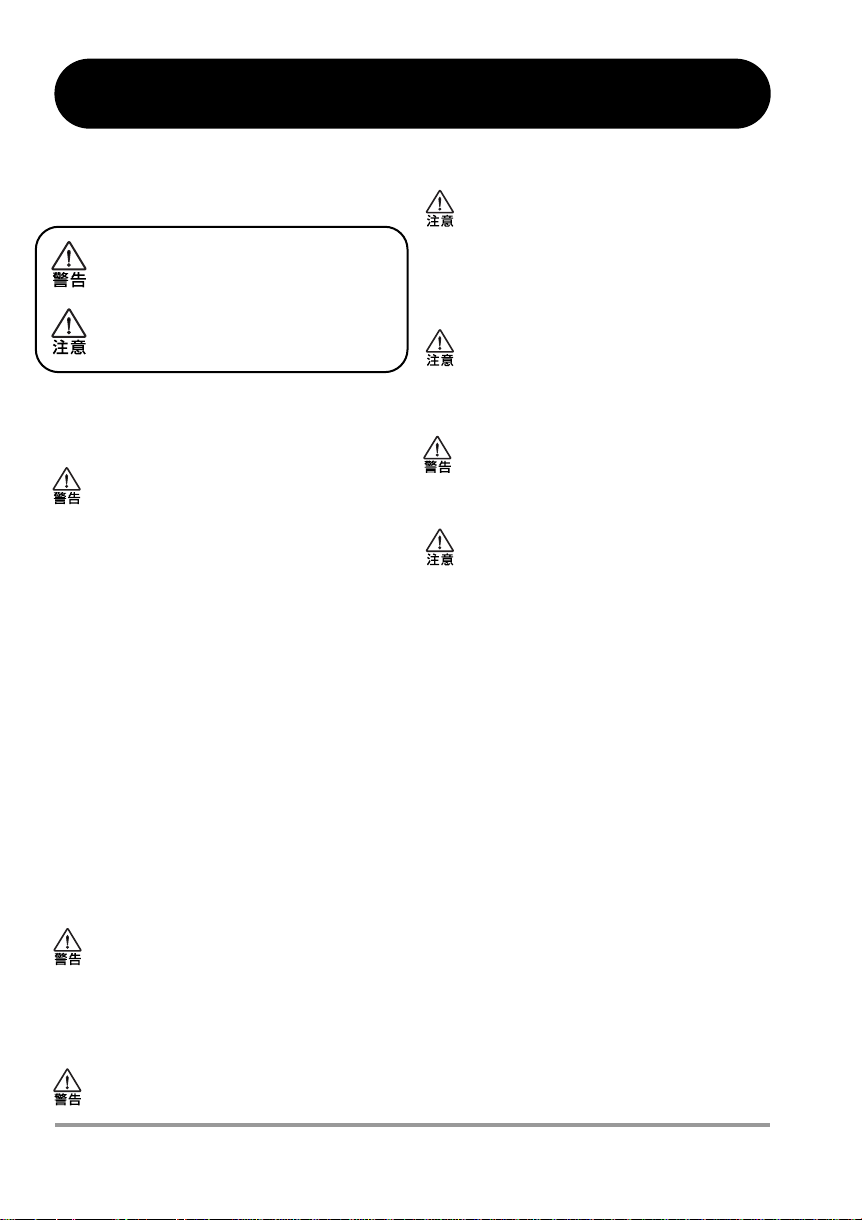
安全上のご注意/使用上のご注意
安全上のご注意
この取扱 説明書では、誤った取り扱いによる事故を未然に
防ぐための注 意事項を、マーク を付けて表示 していま す。
マークの意味は次の通りです。
この表示を無視して誤った取り扱いをすると、使
用者が死亡または重傷を負う可能性が想定される
内容を示しています。
この表示を無視して誤った取り扱いをすると、使
用者が傷害を負う可能性、または物的損害のみの
発生が想定される内容を示しています。
本製品を 安全にご使用いただくために、次の事項にご注意
ください。
電源について
本製品は、消費電流が大きいため、AC アダプター
のご使用をお薦めしますが、電池でお使いになる場
合は、アルカリ電池をご使用ください。
AC アダプターによる駆動
・ACアダプターは、必ずDC9V センターマイナス
300mA(ズームAD-0006)をご使用ください。
指定外のAC アダプターをお使いになりますと、
故障や誤動作の原因となり危険です。
・ACアダプターの定格入力 AC電圧と接続するコン
セントのAC 電圧は必ず一致させてください。
・ACアダプターをコンセントから抜く時は、必ず
ACアダプター本体を持って行ってください。
・長期間ご使用にならない場合や雷が鳴っている場
合は、ACアダプターをコンセントから抜いてくだ
さい。
乾電池による駆動
・市販の 1.5V単三乾電池×2を お使いください。
・H4は充電機能を持っていません。乾電池の注意
表示をよく見てご使用ください。
・長期間ご使用にならない場合は、乾電池を H4か
ら取り出してください。
・万一、乾電池の液もれが発生した場合は、電池
ケース内や電池端子に付いた液をよく拭き取って
ください。
・ご使用の際は、必ず電池カバーを閉めてください。
使用環境について
H4を次のような場所でご使用になりますと、故障
の原因となりますのでお避けください。
● 温度が極端に高くなるところや低くなるところ
● 暖房器具など熱源の近く
● 湿度が極端に高いところや、水滴のかかるところ
● 砂やほこりの多いところ
● 振動の多いところ
取り扱いについて
・H4の上に、花瓶など液体の入ったものを置かな
いでください。感電などの原因となることがあり
ます。
・H4の上に、ロウソクなど火気のあるものを置か
ないでください。火災の原因となることがありま
す。
・H4は精密機器ですので、スイッチ類には無理な
力を加えないようにしてください。必要以上に力
を加えたり、落としたりぶつけるなどの衝撃は故
障の原因となります。
・H4に異物(硬貨や針金など)または液体(水、
ジュースやアルコールなど)を入れないようにご
注意ください。
接続ケーブルと入出力ジャックについて
ケーブルを接続する際は、各機器の電源スイッチを
必ずオフにしてから行なってください。本製品を移
動するときは、必ずすべての接続ケーブルと ACア
ダプターを抜いてから行なってください。
改造について
ケースを開けたり、改造を加えることは、故障の原
因となりますので絶対におやめください。改造が原
因で故障が発生しても当社では責任を負いかねます
のでご了承ください。
音量について
H4を大音量で長時間使用しないでください。難聴
の原因となることがあります。
使用上のご注意
他の電気機器への影響について
H4は、安全性を考慮して本体からの電波放出および外部
からの電波干渉を極力抑えております。しかし、電波干渉
を非常に受けやすい機器や極端に強い電波を放出する機器
の周囲に設置すると影響が出る場合があります。そのよう
な場合は、H4と影響する機器とを十分に距離を置いて設
置してください。
デジタル制御の電 子機器では、H4も含めて、電波障害に
よる誤動作やデータの破損、消失など思わぬ事故が発生し
かねません。ご注意ください。
お手入れについて
パネルが汚れたときは、柔らかい布で乾拭きしてください。
それでも汚れが落ちない場合は、湿らせた布をよくしぼっ
て拭いてください。クレンザー、ワックスおよびアルコー
ル、ベン ジン、シンナーなどの溶剤は絶対に使用しないで
ください。
故障について
故障したり異常が 発生した場合は、すぐ にACア ダプター
を抜いて電源を切り、他の接続ケーブル類もはずしてくだ
さい。
「製品の型番」「製造番号」「故障、異常の具体的な症状」「お
客様のお名前、ご住所、お電話番号」をお買い上げの販売
店またはズームサービスまでご連絡ください。
このマニュアルは将来必要となることがありますので必ず
参照しやすいところに保管してください。
2
ZOOM H4
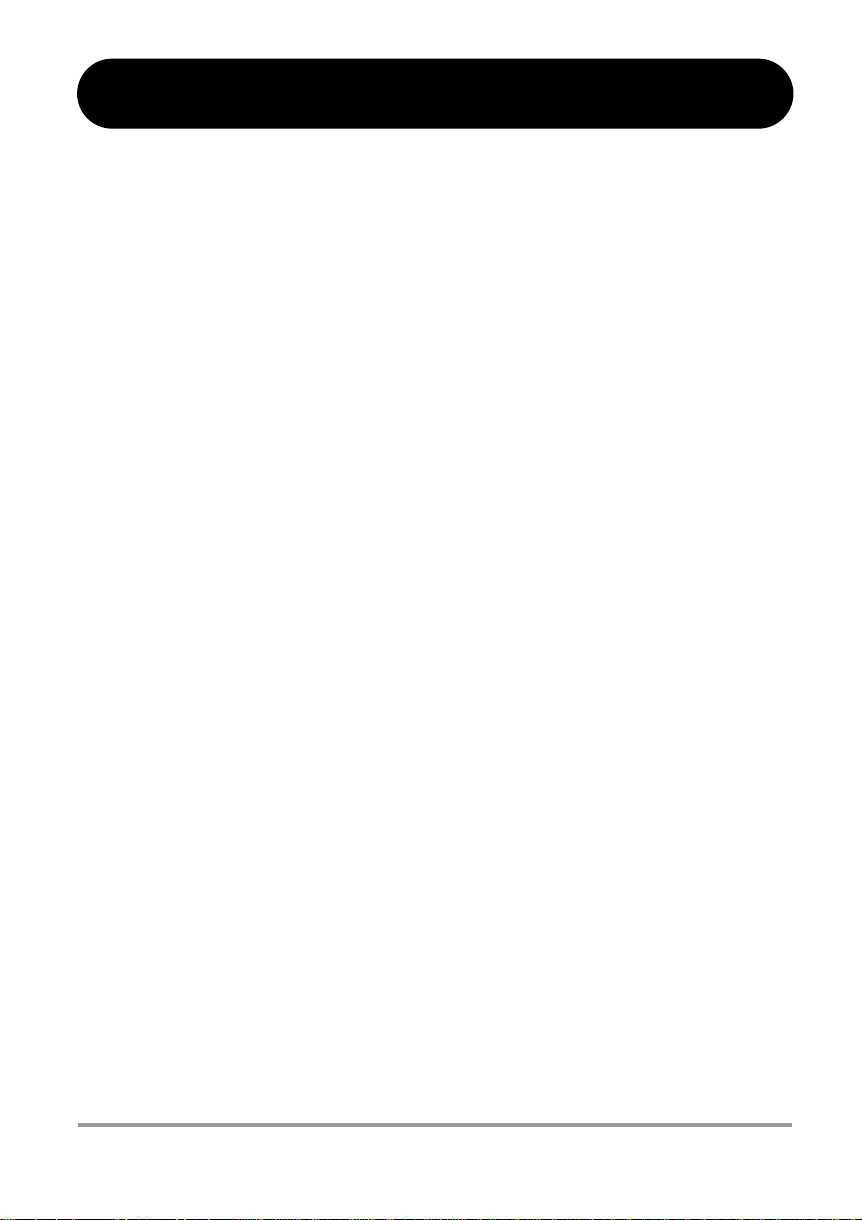
目次
安全上のご注意/使用上のご注意
はじめに
H4 のご紹介
各部の名称
接続
SD カードについて
電池で使う
電源のオン/オフ
. ..... .... .... .... .... ..... 5
... .... .... .... .... ..... 6
ステレオモードと 4 トラックモード
ミキサー機能
エフェクト
..... ..... .... .... .... .... ..... 10
電源を入れる
電源を切る
. .... .... .... .... ..... 7
... .... .... .... .... ..... 7
.... .... .... .... .... ..... 8
. .... .... .... ..... 10
.... .... .... .... .... ..... 11
... .... .... .... ..... 11
. .... .... .... .... ..... 11
... .... .... .... .... ..... 11
. ..... 2
.... 6
録音してみよう . . ..................12
設置方法
録音方法
..... .... .... .... .... ..... 12
..... .... .... .... .... ..... 12
クイックガイド 1
ステレオモードの基本操作
録音前の準備
H4を起動する
入力感度/録音レベルを調節する
エフェクトをかける
.... ..... .... .... .... .... ..... 17
録音
ファイルを選んで再生する
. .... .... .... .... ..... 14
.. .... .... ..... 14
.... .... .... .... ..... 14
.. ..... 14
. .... .... .... ..... 16
... .... ..... 18
クイックガイド 2
4 トラックモードの基本操作
ステップ 1:録音前の準備
4トラックモードに切り替える
新規プロジェクトを作る
メトロノームを設定する
ステップ 2:最初のトラックの録音
入力ソース/録音トラックを選ぶ
入力感度/録音レベルを調節する
エフェクトのパッチを選ぶ
録音/再生
.. .... .... .... .... ..... 25
.... .... ..... 19
... .... ..... 19
.... ..... 19
.... .... ..... 20
.... .... ..... 20
..... 21
. ..... 21
. ..... 22
.. .... ..... 24
ステップ 3:重ね録音
録音前の準備
録音/再生
ステップ 4:ミキシング/バウンス
ミキシング
バウンス
ステレオモード
ステレオモードについて
ステレオモードに切り替える
ステレオモードの録音
入力ソースを選択する
録音レベルを調節する
録音レベルを自動的に設定する
(オートゲイン機能)
録音フォーマットを選ぶ
録音する
モニター機能を利用する
ステレオモードでの再生 . . . . . . . . . . . . .
ファイルを選んで再生する
曲中の好きな位置に移動する
(ロケート)
特定範囲を繰り返し再生する
(A-Bリピート)
... .... .... .... ..... ...26
... .... .... .... ..... ...27
.... .... .... .... ..... ...28
.. .... .... .... ..... ...30
.... .... .... .... ..... ...35
.. .... .... .... ..... ...37
4 トラックモード
4トラックモードについて
4トラックモードに切り替える
録音モードを選ぶ
録音モードとは
録音モードを選択する
録音モードによる操作の違いについて
レコーダー
再生するファイルを選択する
4トラックモードのロケート操作と
A-Bリピート機能
トラックの一部分を録音し直す
(パンチイン/アウト)
複数のトラックを1つにまとめる
(バウンス)
ミキサー
4トラックモードのミキサーについて
入力ソースを選択する
録音レベルを調節する
録音トラックを選ぶ
.... .... .... .... ..... ...42
.. .... .... .... ..... ...45
.. .... .... .... .... ..... ...47
... .... ..... ...26
. .... .... .... ..... ...26
.. .... ..... ...30
.. ..... ...30
... .... ..... ...31
... .... ..... ...31
... .... ..... ...31
.... .... ..... ...33
.............34
.............36
... ..... ...36
... .... .... ..... ...38
.... .... .... ..... ...39
.... ..... ...39
..... ...39
... .... .... ..... ...40
.... .... .... ..... ...40
... .... ..... ...41
.. ..... ...42
. .... .... ..... ...43
.. .... ..... ...43
... .... ..... ...48
... .... ..... ...48
.... .... ..... ...50
.. ...27
36
...41
. ...47
ZOOM H4
3

目次
モニター機能を利用する
4トラックをミックスする
(音量/パンの設定)
2本のトラックを連動させる
(ステレオリンク)
プロジェクト
プロジェクトについて
プロジェクトの基本操作
新規プロジェクトを作成する
プロジェクトを選択する
プロジェクト名を変更する
プロジェクトを複製する
プロジェクトを削除する
プロジェクトにプロテクトをかける
チューナー
クロマチックチューナーを使う
その他のチューナータイプを使う
エフェクト
.... .... .... .... .... ...54
. ..... .... .... .... .... ...59
... ..... .... .... .... .... ...62
エフェクトについて
.. .... .... ...51
. .... .... .... ...51
... .... .... .... ...53
.... .... .... ...54
.. .... .... ...54
... .... ...55
.. .... .... ...55
..... .... ...56
.. .... .... ...57
.. .... .... ...57
. .... ...59
.... ...60
... .... .... .... ...62
ステレオモードでエフェクトを
操作する
.. ..... .... .... .... .... ...62
4 トラックモードでエフェクトを
操作する
録音ファイルの管理
録音ファイルについて
録音ファイルの基本操作
ファイル名を変更する
ファイルを削除する
.. ..... .... .... .... .... ...64
エフェクトの入出力について
パッチを選択する
パッチを編集する
パッチを保存する
パッチに名前を付ける
パッチを取り込む
... .... .... .... ...64
... .... .... .... ...65
... .... .... .... ...67
.... .... .... ...68
... .... .... .... ...69
.... .... .... .... ...71
. .... .... .... ...71
... .... .... ...71
. .... .... .... ...72
... .... .... .... ...73
... .... ...64
ファイルを複製する
(4 トラックモードのみ). . . . . . . . . . . . .
ファイルを取り込む
(4 トラックモードのみ)
ファイルの容量を確認する
H4 の各種設定
.... .... .... .... .... ...77
メトロノームを設定する
.. .... .... ...74
..... .... ...76
... .... .... ...77
ディスプレイのコントラスト/
バックライトを調節する
.. .... .... ...78
.. ...58
73
ファンタム電源のオン/オフを
切り替える
キーホールド機能を設定する
USB を使う
パソコンのオーディオインターフェースと
して利用する
H4をSDカードリーダーとして使用
する
SD カードを操作する
SDカードの空き容量を確認する
SDカードを初期化する
.. .... .... .... .... ..... 79
.......... 79
.. .... .... .... .... ..... 80
... .... .... .... ..... 80
..... .... .... .... .... ..... 82
.. .... .... ..... 83
.. ..... 83
.... .... ..... 84
ソフトウェアのバージョンアップに
...... .... .... .... .... ..... 84
ついて
. .... ..... .... .... .... .... ..... 86
仕様
故障かな?と思われる前に
録音/再生のトラブル
その他のトラブル
.. .... .... .... ..... 88
エフェクトタイプとパラメーター
... .... ..... 88
.. .... .... ..... 88
. ..... 89
4 トラックモードのエフェクトタイプと
パラメーター
PREAMPモジュール
EFXモジュール
ステレオモードのエフェクトタイプ
MIC MODELモジュール
COMP/LIMITモジュール
H4 パッチリスト
SD カードの内容
. .... ..... .... .... .... .... ..... 98
索引
・ WindowsおよびWindows XPは、Microsoft
Corporation の登 録商標で す。
・ MacintoshおよびMacOS はApple Computer の登
録商標です。
・SDロゴは商標です。
・ 文中のその他の製品名、登録商標、会社名は、それ
ぞれの会社に帰属します。
・ 文中のメーカー名、製品名は各社の商標または登録
商標です。これらの名称は、音色の傾向を説明する
目的で使われているもので、株式会社ズームとは無
関係です。
.... .... .... .... ..... 89
.. .... .... ..... 89
... .... .... .... ..... 91
.... 95
... .... ..... 95
... .... ..... 95
... .... .... .... ..... 96
.... .... .... .... ..... 97
4
ZOOM H4
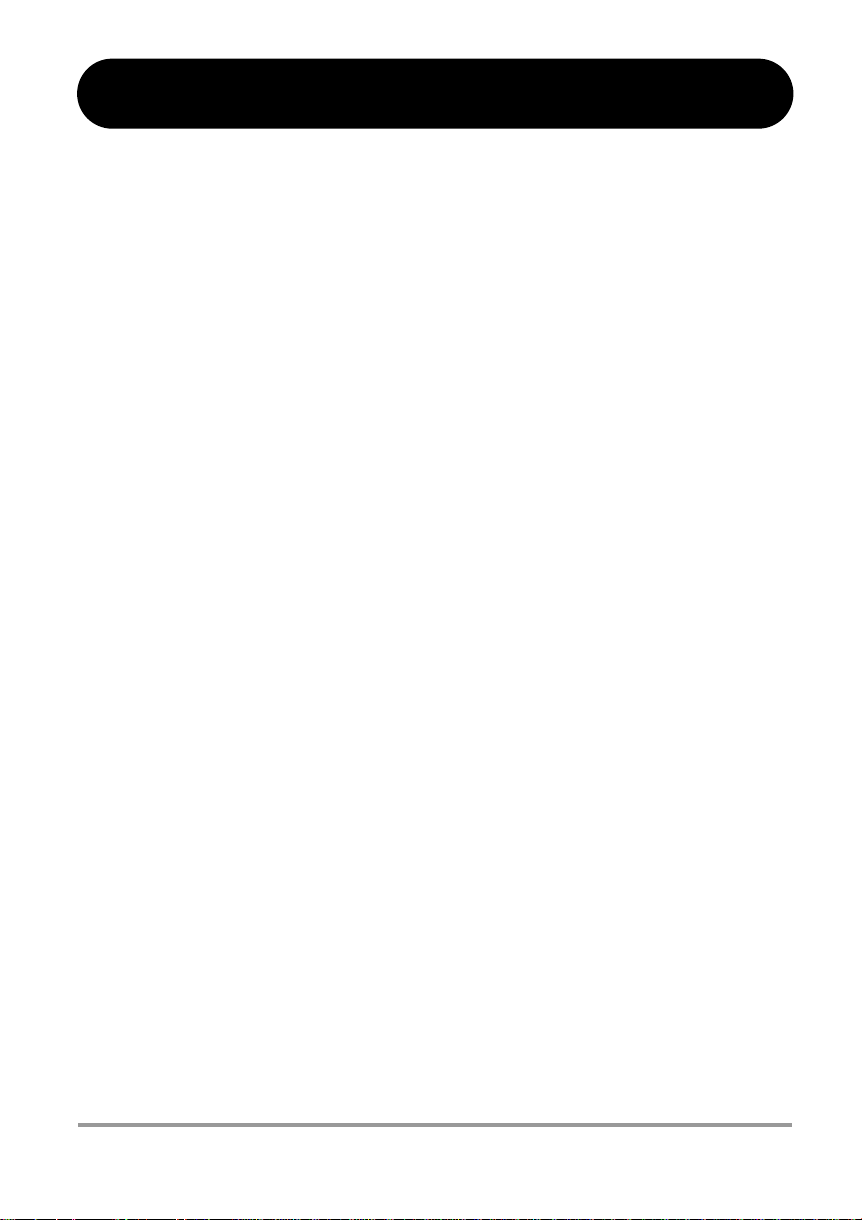
はじめに
このたびは、ZOOMハン ディ レコ ーダー H4(以下H4と呼びます)をお買い上げいただきまして、
ありがとうございます。H4は、次のような特長を備えた製品です。
● オールインワンのハンディレコーダー
わずか190gのコンパクトなサイズに、高性能なステレオコンデンサーマイク、SDカ ードレコ ーダー、
ミキサー、エフェ クター、メト ロノーム などの機能を 凝縮。いつで もどこで も録音や 音楽制作が楽 し
めます。
● フィールドレコーディングからマルチトラック録音まで対応
レコーダ ーの動作 モードは、い つでもス テレオ録 音が行え るステレオ モードと、4 トラック同時
再生/2 トラック同時録音が可能な4ト ラックモ ードを選択 可能。思 いついた メロディ やバンド
演奏を記録し たり効果 音を集音 するフィ ールドレ コーダーとし て、あるいは 楽器やボ ーカルを重ね て
作品を作るマ ルチトラ ックレコ ーダーと して利用 できます。
● バウンス機能を搭載
録音済みの4トラックをステレオまたはモノラルファイルに書き出すバウンス機能を装備しています。
書き出したフ ァイルを レコーダ ーのトラ ックに割 り当てれば、残り のトラッ クに別の 楽器やボーカ ル
をさらに重ね ることが 可能。また、書き出した ファイル をパソコンに 取り込ん で加工し たり、オーデ ィ
オCDに焼いたりできます。
●2種類のエフェクトを内蔵
ギターアンプ 、ベ ース アンプ、マイ クプリア ンプの特 性をシミュレ ートする PREAMP モジュールと 、
コーラスなど の変調系 エフェク トやディ レイなど の空間系エフ ェクトを 含むEFXモジュールの2種類
のエフェ クトを内蔵。エフ ェクト通 過後の信 号をレコ ーダーにか け録りでき ます。ギター/ベ ー
スを直に接続 するだけ で、クオリテ ィの高い 録音が行 えます。
● パソコンのオーディオインターフェース/SD カードリーダーとしても使用可能
パソコン と直結可 能な USB 端子を 装備。エ フェクト 内蔵のオ ーデ ィオイン ターフェ ース として利 用
できます (ただし、エ フェクト を利 用できる のは、サ ンプリン グレ ートが 44.1kHz の ときに限 りま
す)。また、H4 をパソコン用のSDカードリーダーとして使用することも可能。録音済みのファイル
をパソコンに 取り込ん でオーデ ィオCD やDAWソフトの素材として利用できます。
● チューナー/メトロノーム機能を内蔵
標準的なクロ マチック チューニ ング以外 に、7弦ギター/ 5 弦ベースや変 則チュー ニングに も対応す
るチューナー 機能と、練習 やマルチトラ ック録音 に便利な メトロノ ーム機能を装 備。練習用マシン と
しても活用で きます。
H4 の機能を十分に理解し、末永くご愛用頂くために、このマニュアルをよくお読みください。また、
一通り読み終わった後も、このマニュアルは保証書とともに保管してください。
ZOOM H4
5
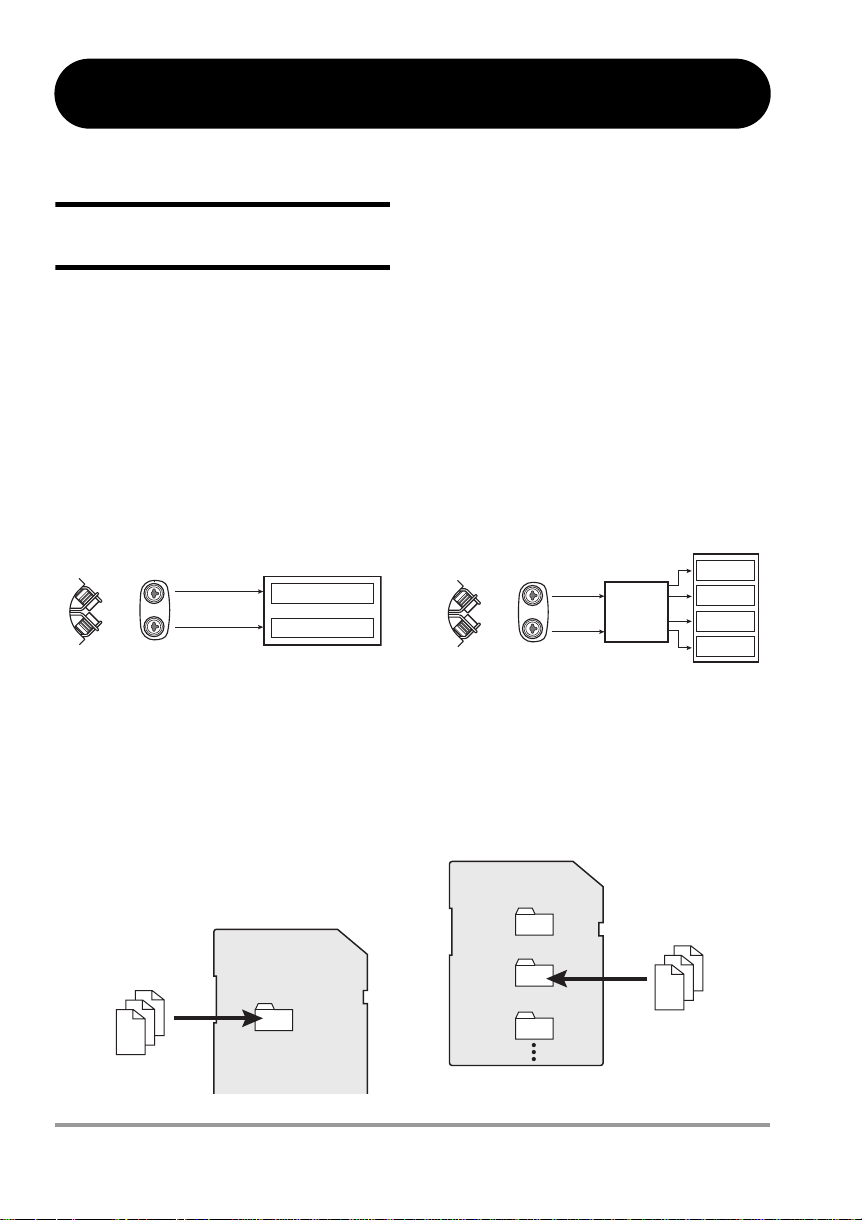
H4のご紹介
ここでは、H4の主要な機能について説明します。
ステレオモードと4トラック
モード
H4 の動作モードを大きく分けると、ス テレオ
モードと 4 ト ラックモードの2種類があり、
どちらか一方のモードを選んで使用します。
ステレオモードは、内蔵ステレオマイ クまたは
[INPUT 1] /[INPUT 2] 端子 から 入力 され る2
系統の信号をSDカード上にステレオ録音し、ス
テレオファイルを作成するモード です。本格的
なフィールドレコーディングやバンドの一発録
音はもちろん、思いついたメロディや 用件など
を素早く録音するボイスレコーダーとしても使
用できます。
ステレオモード
または
内蔵
ステレオ
マイク
インプット1
インプット2
[INPUT1]端子
[INPUT2]端子
レコーダ ー
ステレオトラックL
ステレオトラックR
4 トラックモードとは、H4を 4トラックのマル
チトラックレコー ダーとして使用す るためのモー
ドです。このモードでは、2トラック同時録音/
4トラック同時再生が可能です。例えば、ドラム
マシンやベースなどを使ったバッキングを作成
しておき、スタジオでギターやボーカルを 重ね
る、とい った使い 方が でき ます。
4トラックすべてに録音した後は、トラックごと
に音量やパン(左右 の定位)を設定して再生 し
たり、SD カード上にステレオまたはモノラルの
ファイルとし て書 き出 したりで きま す。さらに、
書き出したファイルをいずれかのトラックに割
り当てることで、残りのトラックに別の楽 器や
ボーカルなどを重ねることができます。
4ト ラック モ ード
または
内蔵
ステレオ
マイク
インプット1
インプット2
[INPUT1]端子
[INPUT2]端子
インプット
ミキサ ー
レコーダ ー
トラック1
トラック2
トラック3
トラック4
録音時のフォーマットはWAVとMP3が選択可
能で、必要に応じてサンプリングレー ト/ビッ
トレートを変更できます 。録音したステレオファ
イルは、ステレオ モー ド専 用のフォ ルダ (階層)
に保存されます。これらの ファ イル は、USB 端
子経由でパソコ ンに 取り 込んでCD-R/ RW ディ
スクに焼いたり、DAWソフトウェアの素材とし
て利用したりできます。
ステレオモードで
録音する場合の
録音ファイルの保存先
SDカード
ステレオモード
専用フォルダ
6
録音時のフォ ーマットはWAV(サンプリングレー
ト=44.1kHz/ ビッ トレ ート =16 ビット)に固
定されています。な お 、4トラックモードで録音
した個々のフ ァイ ルは、SDカード上で楽曲(プ
ロジェクト)ごと のフ ォル ダに収録 され ます。
SDカード
プロジェクト1 のフォルダ
プロジェクト2 のフォルダ
プロジェクト3 のフォルダ
4ト ラッ ク モ ード で
プロジェクト2に
録音する場合の
録音ファイルの保存先
ZOOM H4
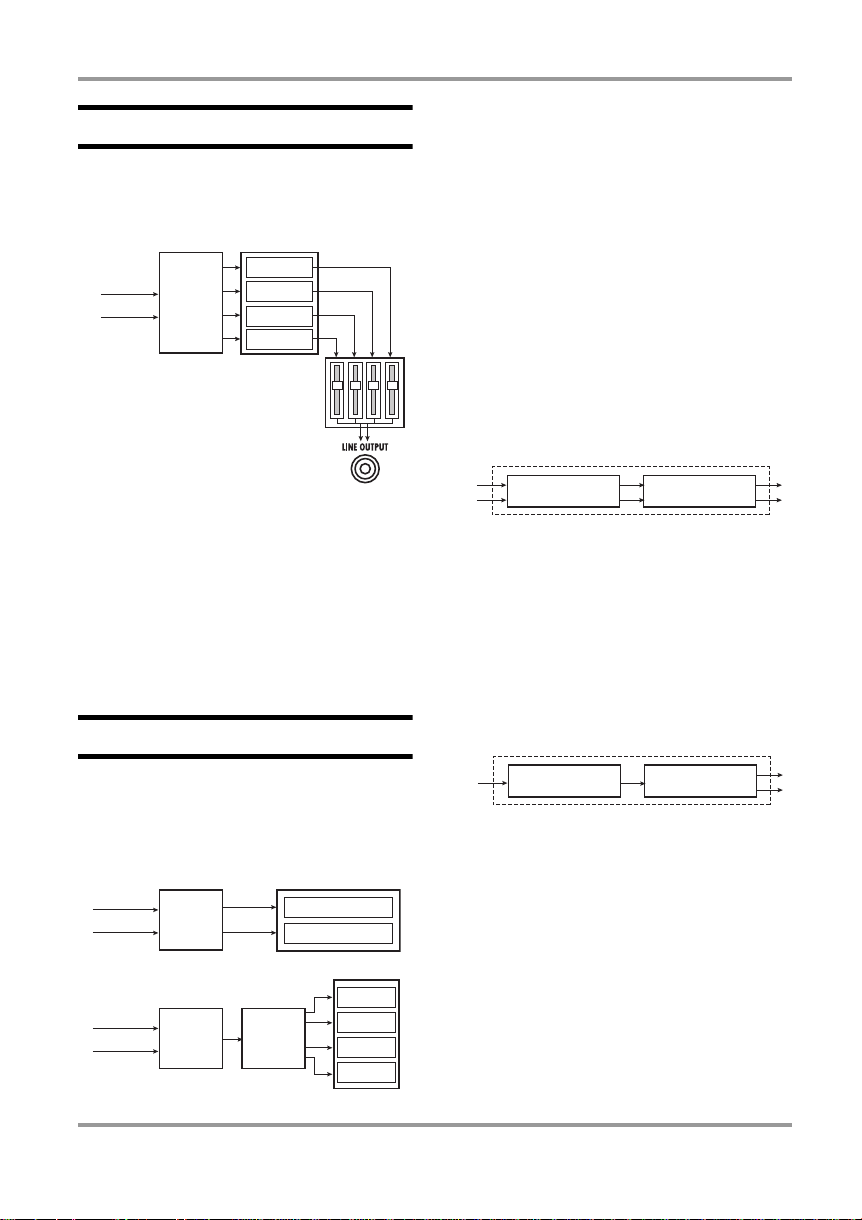
ミキサー機能
H4 が4トラックモードのとき、インプットミキ
サーとトラックミ キサーと いう2種類のミキサー
機能が利用できます。
インプット1
インプット2
インプット
ミキサ ー
インプットミ キサーは、内蔵ステレオマイクま
たは[INPUT 1]/ [INPUT 2] 端子 から入力 され
る最大2系統の信号をミックスして、あるいは独
立してレコーダーのトラックに送ります。
トラックミキサーは、4本のトラックに録音され
た信号の音量 やパン/バランスを調節し、ステ
レオにミックスして出力します。
トラック1
トラック2
トラック3
トラック4
レコーダ ー
トラックミキサー
(音量とパンの調節)
[LINEOUTPUT]端子
H4の ご紹介
H4 のエフェクトは、コンプレッサー、プリアン
プなど、複数の単体エフェクト(エフ ェクトモ
ジュー ル)から構成されています。動作モード
に応じて、使用できる エフェクトモジュールの
構成や、入出力の仕様が変化します。
ステ レオモー ドでは、MIC MODEL、COMP/
LIMITの2 つのエフ ェク トモジュ ール が使用で き
ます(MIC MODELモ ジュ ール を使 用で きる の
は、入力 ソースとして 内蔵ステレオマイクが選
ばれているときに限られます)。このモードでは、
エフェクトの入出力はステレオ入力/ステレオ
出力となります。
ステレオモードのモジュール構成
(ステレオ入力→ステレオ出力)
COMP/LIMITMICMODEL
4トラックモードでは、PREAMP とEFXの2 つ
のエフェクトモジ ュールが使用できます。この
モードでは、エフェク トの入出力はモノラル入
力/ス テレオ出力となります(ただし、録音先
として1トラックのみが選ばれているときは、エ
フェクト通過後にモノラルにまとめられます)。
エフェクト
H4 には、インプットの直後に挿入可能なエフェ
クトが内蔵さ れており、入力信号を加工してレ
コーダーのトラックに録音できます。
ステレオモードの場 合
インプット1
エフェクト
インプット2
4ト ラック モ ード の 場 合
インプット1
インプット2
インプット
ミキサ ー
ZOOM H4
エフェクト
レコーダ ー
ステレオトラックL
ステレオトラックR
レコーダ ー
トラック1
トラック2
トラック3
トラック4
4ト ラッ ク モ ード の モ ジュ ー ル 構 成
(モノラル入力→ステレオ出力)
PREAMP EFX
7
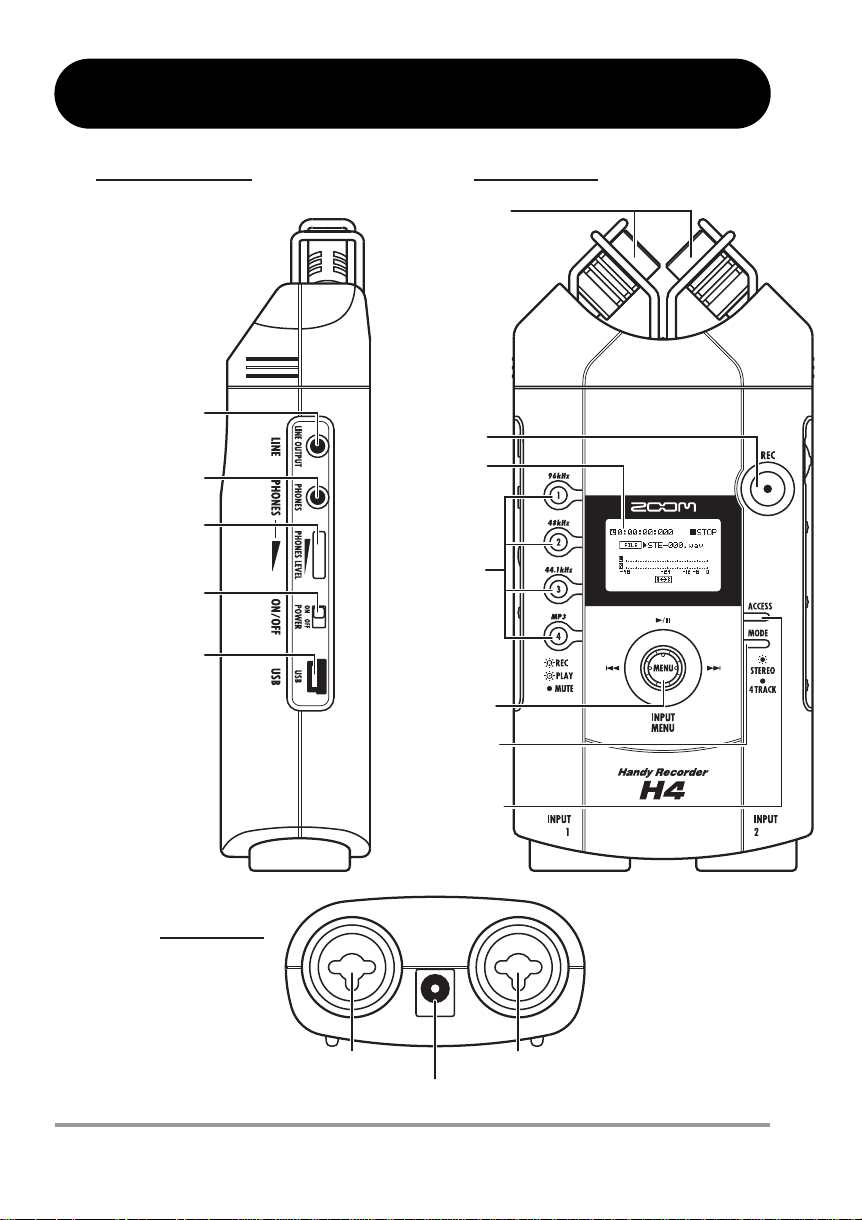
各部の名称
左サイドパネル トップパネル
内蔵ステレオ
マイク
[LINEOUTPUT]
端子
[PHONES]
端子
[PHONESLEVEL]
ノブ
[POWER]
スイッチ
[USB]端子
リアパネル
[REC]キー
ディスプレイ
TRACK
[1]〜[4]キー
[MENU]キー
[MODE]
インジ ケ ー タ ー
[ACCESS]
インジ ケ ー タ ー
8
[INPUT1]端子
[INPUT2]端子
[DCIN]端子
ZOOM H4
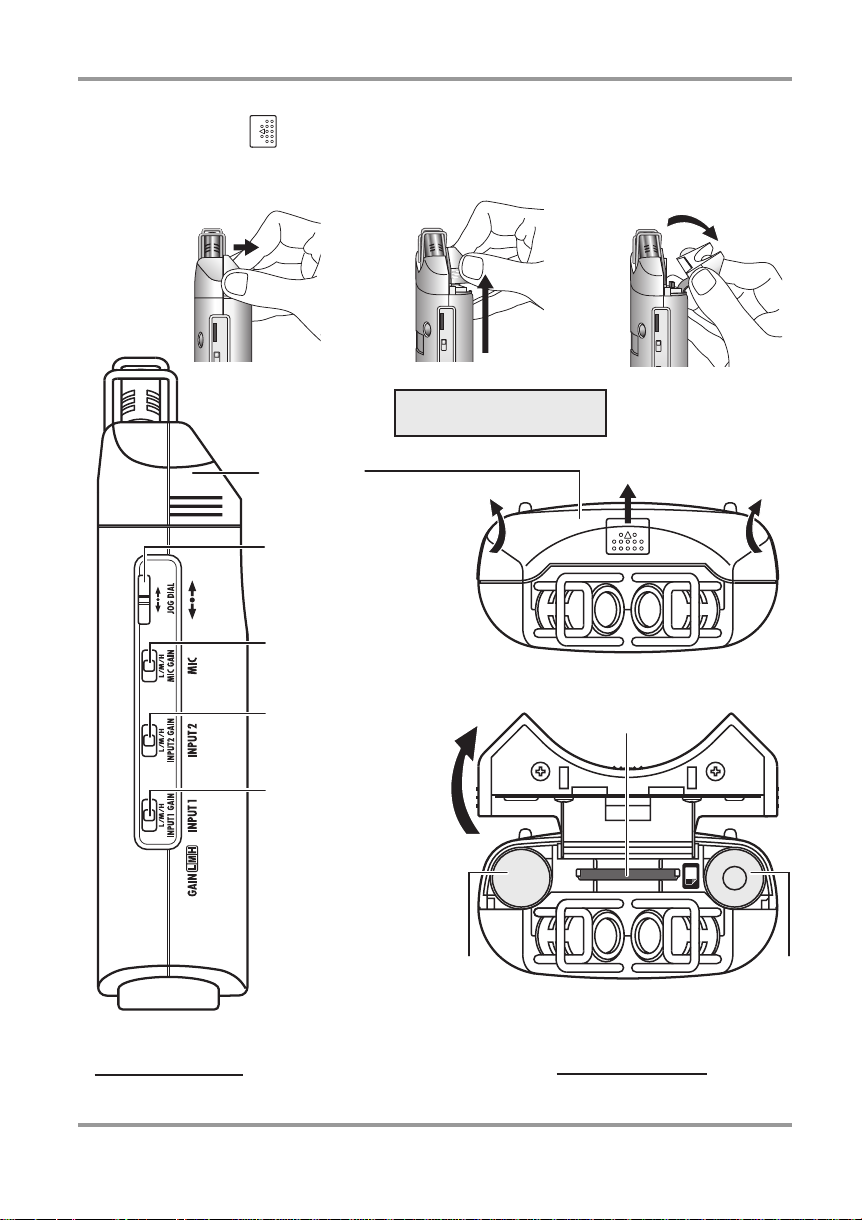
各部の名称
① 人差し指で をスライド
させてロックを外します。
①
電池カバー
ジョグダイ ア ル
[MICGAIN]
スイッチ
[INPUT2GAIN]
スイッチ
② ロックを外したまま、親指と
中指でつまんでカバーを引
き上げます。
②
電池カバーの開け方
②
③
[SDCARD]スロット
③ カバーを前方へ倒し
て開きます。
③
①
②
右サイドパネル
ZOOM H4
[INPUT1GAIN]
スイッチ
乾電池 乾電池
フロントパネル
9
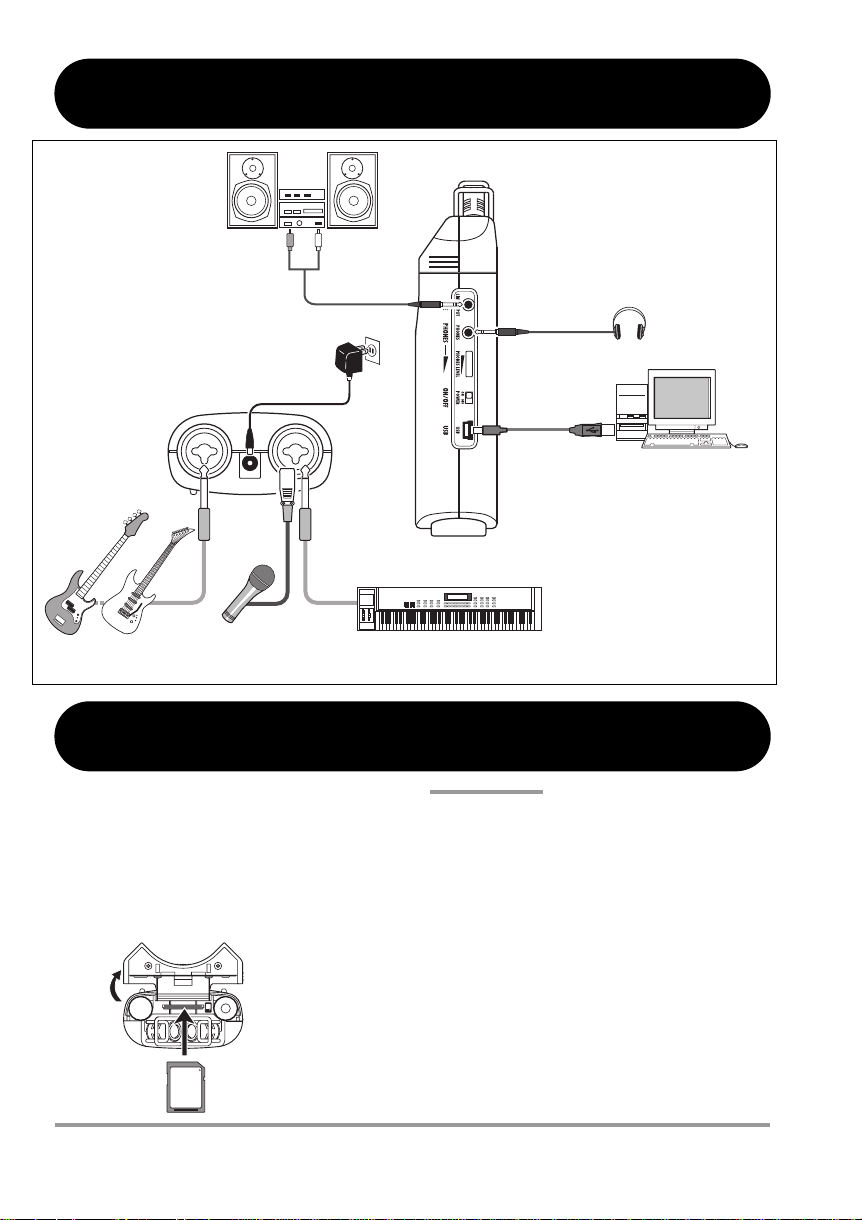
SD
接続
H4の出力をステレオのオ
ーディオシステムでモニタ
ーした いとき は、[LINE
OUTPUT]端子にY字ケー
ブルを接続します。
H4をACアダプターでご使用になる
ときは、必ず付属のACアダプター
(ZOOM AD-0006)をご使用くだ
さい。これ以 外のACアダプターをご
使用になりますと、故障の原因となる
ことが あります。
モニター
システム
H4リアパネル
ベース
ギター
マイク
外付けマイク、およびギター、ベース、キーボードなどの楽器類は
[INPUT1]/[INPUT2]端子に接続します。
H4左サイドパネル
H4の出力をヘッドフォンでモニターし
たいときは、ヘッドフォンを[PHONES]
端子に接続し、[PHONES LEVEL]ノ
ブで音量を調節します。この端子 からは、
[LINE OUTPUT]端子と同じ信号が出
力されます。
ACアダプター
H4の[USB]端子をコンピューターと接
続すれば、H4をコンピューターのオー
ディオインタ ー フェー スとして利 用したり、
H4内部のSDカードに録音されたオー
ディオファイ ル を パソコン に 転 送し たり
できます。
SDカードについて
ヘッドフォン
コンピューター
キーボード
H4 を使用す るには、記録用メディ アとしてSD
カードが必要です。H4 の電源を入れる前に、次
の図のように[SD CARD] ス ロッ トに SD カー ド
を挿入してください。カードを挿入するときは、
スロットの 奥までしっかりと 押し込んでくださ
い。カードを取り出すときは、一度カードをスロッ
トの奥に押し込んで
から取り出してくだ
さい。
[SDCARD]
スロット
SDカード
10
NOTE
・挿入方向や SD カードの表裏を間違えると、奥ま
で挿入できません。
・電源を入れたまま、SD カードの抜き差しをする
ことはお止めください。データが破損する恐れが
あります。
・市販の SD カードは、16MB 〜 2GB のものが使
用できます。
・コン ピュー ターやデ ジタル カメラ などの外 部機
器で初期化された SD カードをご使用になる場合
は、必ず H4で初期化してからご使用ください(→
P84)。
・SDカードが挿入されていないときに、SDカード
が必要な操作を行うとNo Cardと表示されま
す。
ZOOM H4

電池で使う
H4 は乾電池で駆動することも可能です。次の手順に従って別売の電池を挿入してください。
..
1111..
9ページを参考にして、電池カバーを開
けてください。
..
2222..
電池ケースに単3乾電池(アルカリ電池
をご使用ください)×2本を装着してく
ださい。
..
3333..
電池カバーを閉めてください。
NOTE
・本機を乾電池でご 使用になる 場合、乾電池が消
耗するとディスプレイにLow Battery!と表
示されます。この 表示 が 出た らす ぐ に電 源を
切って、新しい乾電池に交換してください。
・乾電池でご使用に なる場合、電源 が入った状態
で電 池カバーを開 ける事はお やめください。電
源が オフになり、デー タが破損す るおそれがあ
ります。
電源のオン/オフ
H4の電源のオン/オフを切り替えるには、次の手順で操作します。
電源を入れる
..
1111..
H4と周辺機器の電源がオフになってい
ることを確認してください。
このとき、接続 されてい る楽 器、H4、モニター
システムのボリュームは絞 っておい てく ださい。
..
2222..
[SD CARD]スロットにSDカードを挿
入してください(→P10)。
..
3333..
H4の [POWER] スイッチをオンにして
ください。
NOTE
・起動時にNo Cardと表示される場合は、SD
カードを検出できていません。SDカードが正し
く挿入されているかご確認ください。
・起動時にFormat Card?と表示される場合
は、H4で初期化していないカードが挿入されて
い ます。初期 化を実 行する には、OK ボタン に
カー ソルを合わ せ、ジョグダイア ルを押し込ん
でください。
..
4444..
接続されている楽器、モニターシステム
の順に電源を入れてください。
電源を切る
..
1111..
モニターシステム、接続されている楽器
の順に電源を切ってください。
..
2222..
H4の [POWER] スイッチをオフにして
ください。
ディスプレイにGoodBye See You!と 表示
され、H4の電源 がオフになります。このとき、
操作中の各種情報が自動的にSDカードに保存さ
れます。
NOTE
・必 ず [POWER] スイッチを使って電源のオン/
オフを切り替えてください。
・電源が入ったまま AC アダプターを抜き差しす
るこ とは絶対にお 止めくださ い。データが破損
することがあります。
・特に [ACCESS] インジケーターが点灯中の AC
アダプターの抜き差しは絶 対に お止 めく ださ
い。データが破損する恐れがあります。
ZOOM H4
11
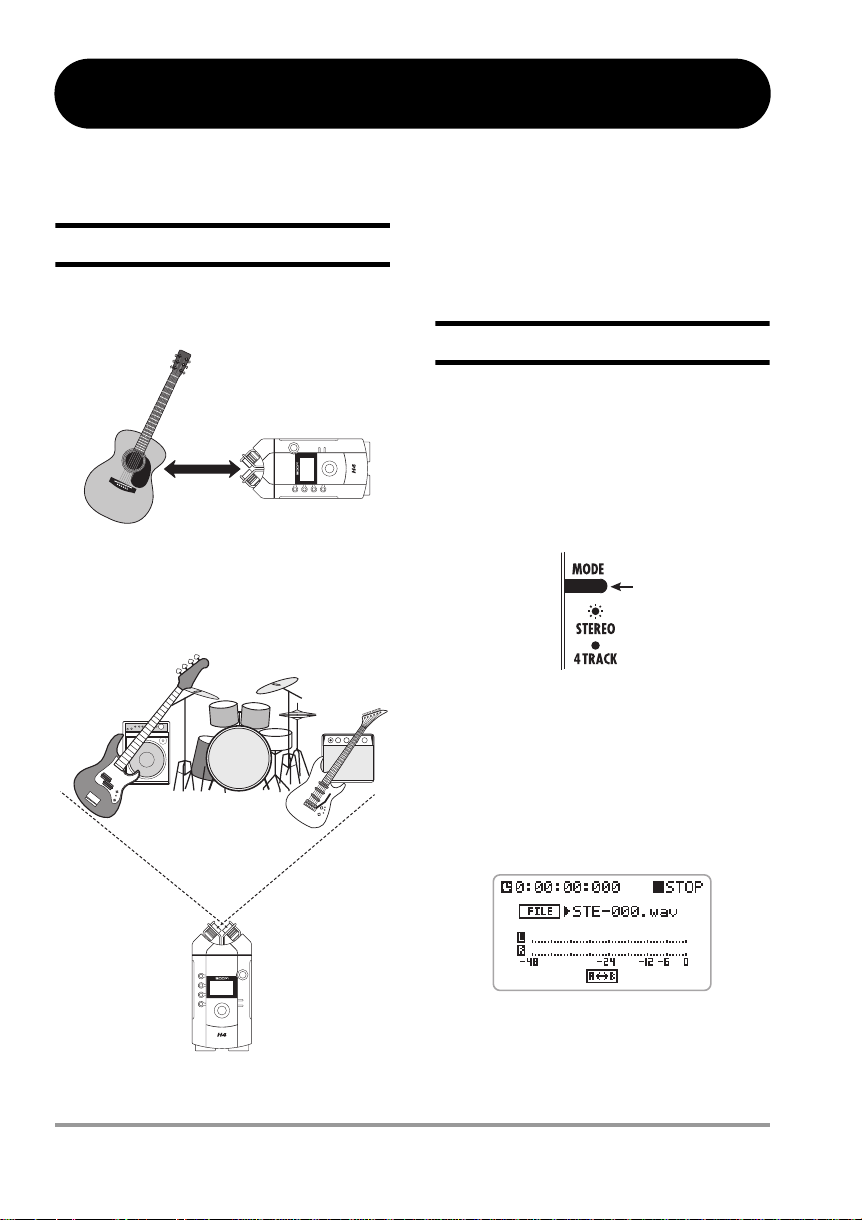
録音してみよう
ここでは、H4を使ってすぐに録音してみたいという方のために、内蔵ステレオマイクを使ったステレ
オモードの録音方法について説明します。
ドラムなどの振動をマイクが拾ってしまいます。
設置方法
オンマ イクで録 音する場 合は、音源か ら30〜
50cm程度離れた位置にH4を設 置し ます。
オンマイク録音
内蔵ステレオマイク
音源
30〜50cm
程度
オフマイクで録音する場合は、録音し たい音源
が、2 本の内蔵ステレオマイクが交差する範囲に
含まれるような 位置 に、H4を設置します。
オフマイク録音
テーブルや椅子などの上に置くか、付属の アダ
プターを使ってH4を三脚に取り付けてください。
録音方法
..
1111..
H4の電源をオンにしてください。
..
2222..
[MODE]インジケーターが点灯し、H4
がステレオモードに設定されていること
を確認してください。
ステレオモード
点灯
内蔵ステレオ
マイク
なお、床の上 にH4をじか置きすると、足踏みや
12
[MODE]イン ジケ ーターが 消灯 している とき は、
H4が4 トラック モー ドに設定されています。ス
テレオモード に切 り替 えてくだ さい(→ P30)。
..
3333..
ディスプレイに次の画面が表示されてい
ることを確認してください。
この画面は、ステレオ モー ドの トップ画 面で す。
別の画面が表 示さ れて いるとき は、[MENU] キ ー
の中央を繰り返し押して上記の画面を表示させ
てください。
ZOOM H4
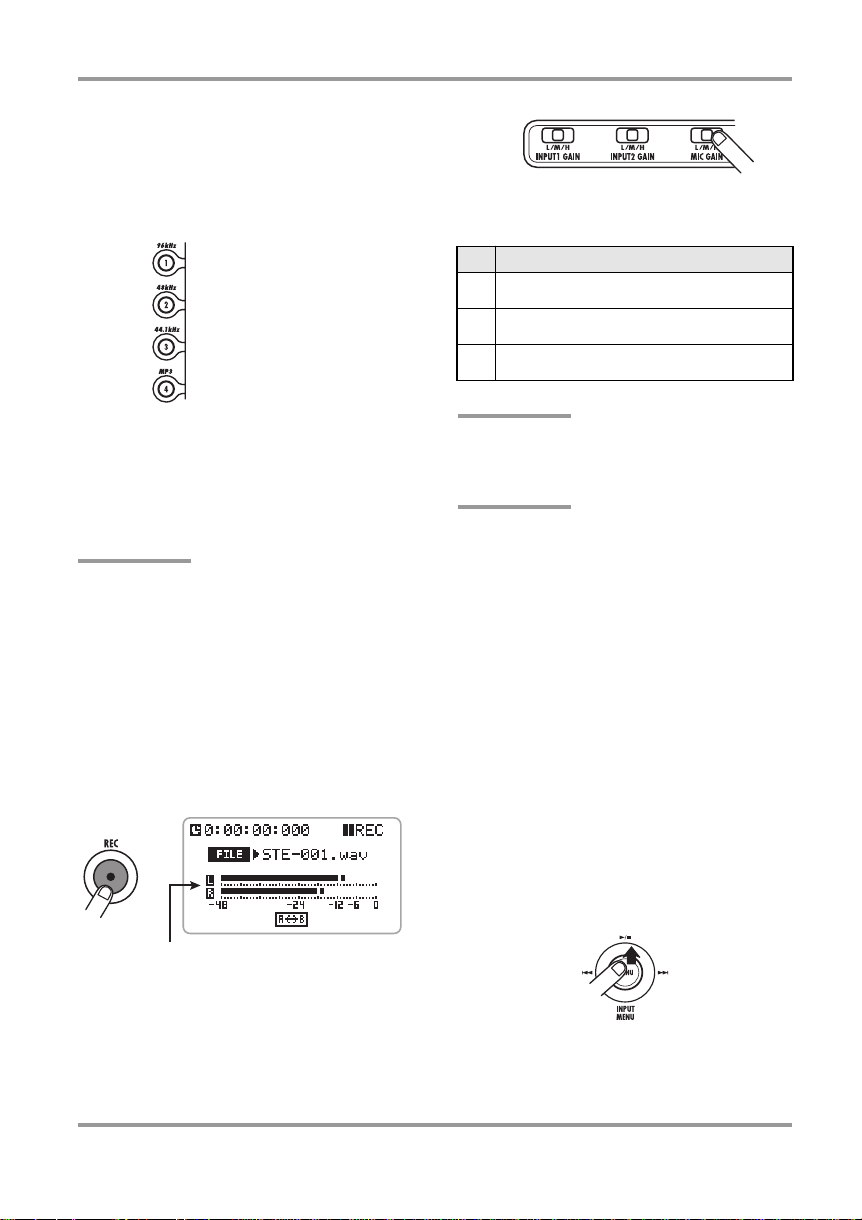
..
4444..
TRACK [1]〜 [4]キーを押して、録音
フォーマットを選んでください。
それぞれのキーは次の録音フォーマットに対応
しています。上の キーほど高い音質が得られま
すが、ファイルの容量も大きくなります。
録音してみよう
● [MIC GAIN]スイッチの入力感度
TRACK[1]キー
WAV(96kHz)
TRACK[2]キー
WAV(48kHz)
TRACK[3]キー
WAV(44.1kHz)
TRACK[4]キー
MP3(44.1kHz)
キーを押して 点灯させると、そのキーに対応す
るフォーマット/サンプリングレートが選ばれ
ます。[MENU] キ ーの 中央 を繰 り返 し押 して ス
テレオモードのトップ画面に戻ってください。
HINT
必要 なら ば、録音 フォ ーマ ット のビ ット レート
(解像 度)を変更 する ことも 可能で す。
..
5555..
[REC]キーを押してください。
[REC]キーが点滅し、H4が録音 待機状態 にな り
ます。ディ スプレイには、内蔵ステ レオマイク
からの入力レ ベルがメーター表示されます。ま
た、[LINE OUTPUT] 端子 や[PHONES] 端子か
ら入力信号をモニターできます。
設定 用途
楽 器をオンマ イクで録音 したり、バン ドの演
L
奏 を一発録音 したいとき などに利 用します。
ア コースティ ックギター など音量 の小さい楽
M
器 を録音する ときに利用 します。
オ フマイク用 の設定です。主 にフィー ルドレ
H
コ ーディング に利用しま す。
HINT
必要 ならば、録 音レ ベル を手 動ま たは 自動 で微
調節す ること も可能 です(→P31, 33)。
NOTE
上記 の画面 で、内蔵 ステ レオ マイ クに 向か って
音を鳴ら してもメ ーターが 全く振 れない場 合は、
入力ソ ースと して [INPUT 1] / [INPUT 2] 端子
が選 ばれて いる 可能 性が あり ます。入 力ソ ース
を内蔵ス テレオ マイクに 切り替え てくだ さい(→
P31)。
..
7777..
[REC]キーをもう1回押してください。
[REC]キーが点灯し、録音が始まります。
..
8888..
録音を停止するには、[REC]キーを押す
か、[MENU]キーを上(@)に押してく
ださい。
入力レベル
..
6666..
最大音量で音を鳴らしたときに、ディス
プレイ上のメーターが0に到達しないよ
うに、[MIC GAIN]ス イッチ を適 切な位
置に合わせてください。
ZOOM H4
..
9999..
録音内容を確認するには、[MENU]キー
を上(@)に押してください。
[LINE OUTPUT] 端子や[PHONES] 端子から録
音した内容が再生されます。
13
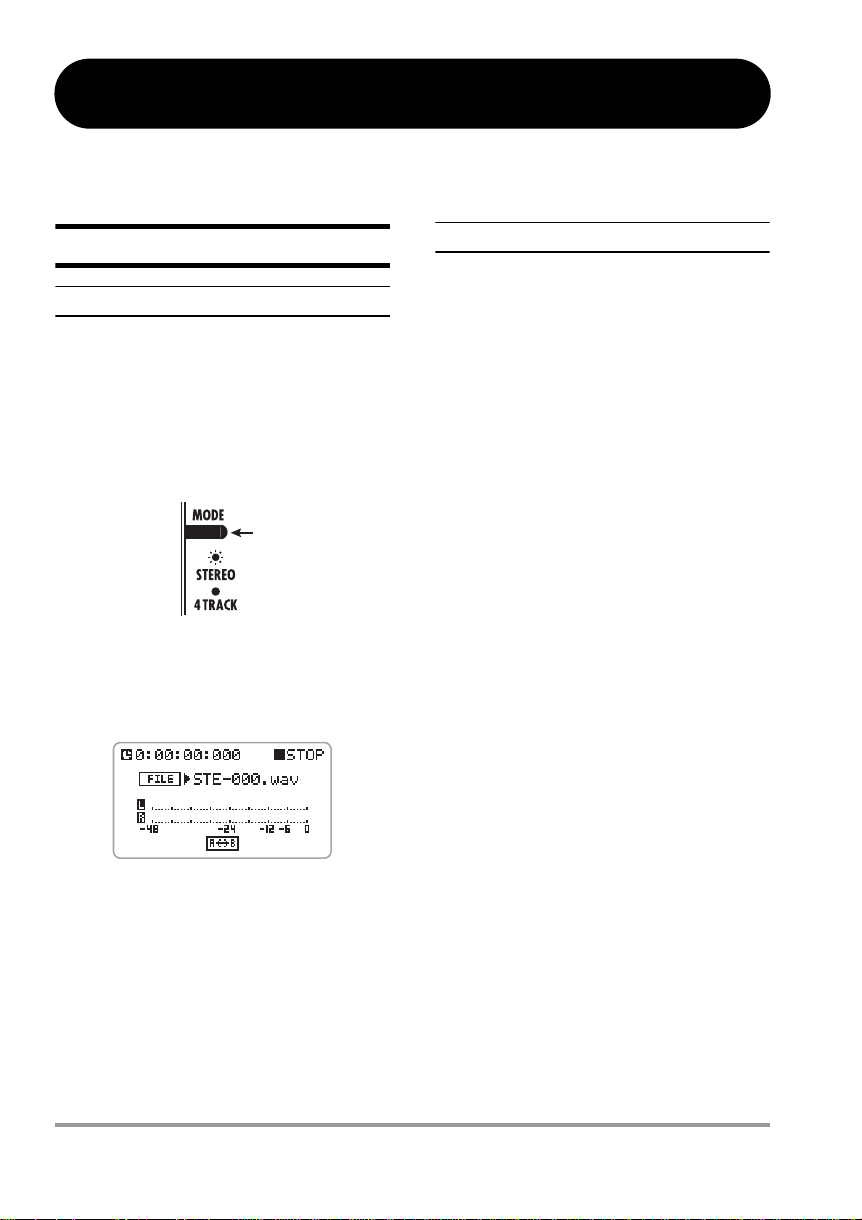
クイックガイド1 ステレオモードの基本操作
ここでは、内蔵ステレオマイクを使ってバンドの一発録音を行う場合を例に挙げて、ステレオモードの
基本操作について説明します。
録音前の準備
H4を起動する
..
1111..
モニターシステムをH4に接続し、H4→
モニターシステムの順に電源を入れてく
ださい。
..
2222..
[MODE]インジケーターが点灯している
ことを確認してください。
点灯
[MODE]イン ジケ ーターが 消灯 している とき は、
H4が4 トラックモードに設定されています。ス
テレオモードに 切り 替え てくださ い(→P30)。
ディスプレイにはステレオモードのトップ画面
が表示されます。
それ以外 の画面が表示 されている ときは、
[MENU] キー の中 央を 繰り 返し 押 し て上 記の 画
面を表示させてください。
入力感度/録音レベルを調節する
入力信号を適切なレベルでレコーダーに録音す
るには、入力感度と録音レベルを正しく調 節す
る必要があり ます。
◆ 入力感度の調節
入力 感度 の調 節と は、内蔵ステレオマイクや
[INPUT 1] /[INPUT 2] 端子 から 入力 され る信
号を、適切なレベルでH4に取り込めるように、
アナログ部分の入力レベルを設定する操作です。
..
1111..
右サイドパネルの[MIC GAIN]スイッチ
を使って、内蔵ステレオマイクの入力感
度を設定してください(→P13)。
◆ 録音レベルの調節
録音レベルの調節は、レコーダーに録音さ れる
信号のゲイン (増幅量)、つまりデジタル部分の
入力レベルを設 定する操作です。ここで は、入
力信号のレベルを 検出して自動的に 調節するオー
トゲイン機能 を使 用し てみまし ょう。
..
2222..
ステレオモードのトップ画面で、
[MENU]キーを下に押してください。
[MENU]キーは、H4の設定を行う各種のメニュー
画面を呼び出したり、レコーダー のトラン スポ ー
ト操作を行うためのキーです。上下左右方 向に
押したときと、中央 を押したときは、それぞ れ
機能が異なります(次ページ上図参照)。
ステレオモードのトップ画面で[MENU] キ ーを
下方向(INPUT MENU)に押す と、次の INPUT
メニューが表示されます。
14
ZOOM H4
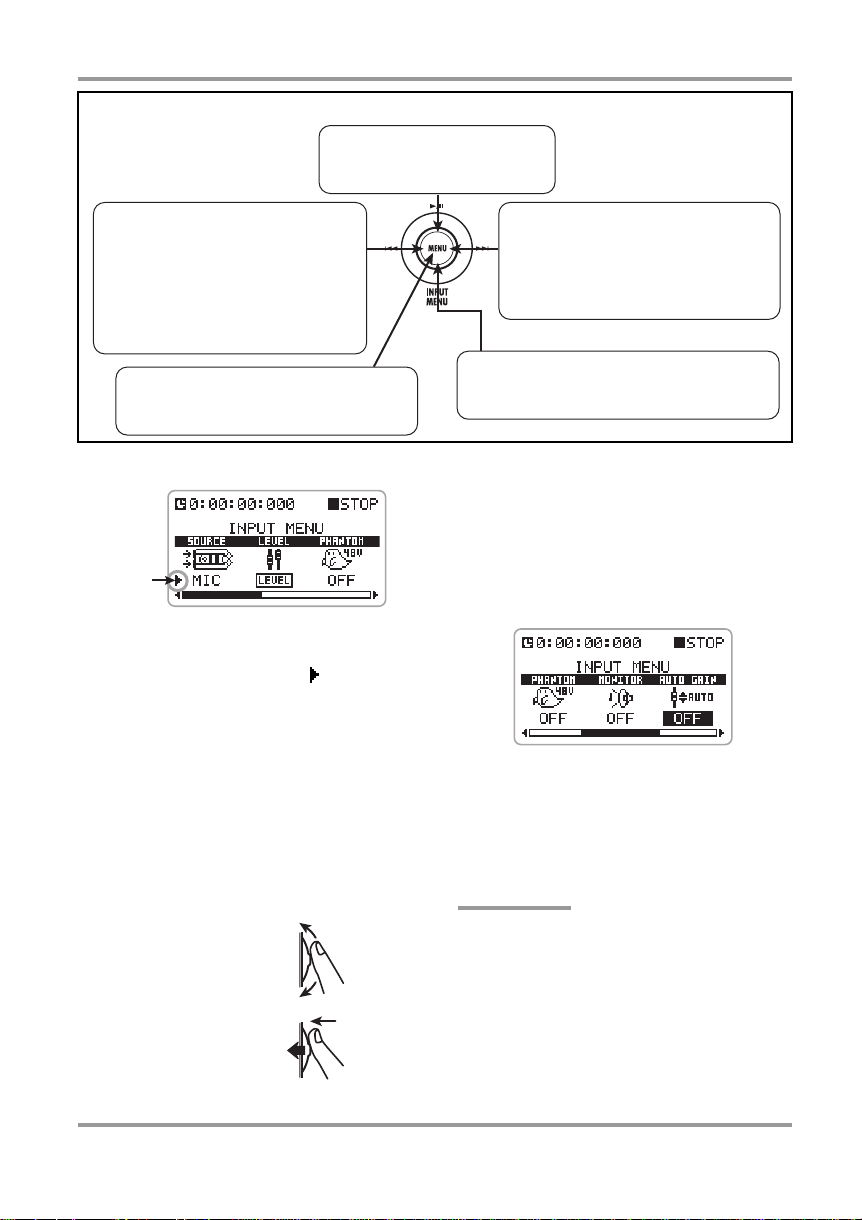
ステレオモードの[MENU]キーの動作
[MENU]キーを上(@)に押す
レコーダーの再生開始/停止を
行います。
クイックガイド1 ステレオモードの基本操作
[MENU]キーを左(U)に押し続ける
現在位置を1秒ずつ巻き戻します。
[MENU]キーを左(U)に押して
すぐ放す
カウンターをゼロに戻します。また、
カウンターがゼロのときは、1つ前の
ファイルを選択します。
[MENU]キーの中央を押す
各種設定を行うメインメニューを表示します
(または、1つ手前の画面に戻ります)。
カーソル
この画面では、入力ソースの選択や入力レベル
の微調節を行います。画面内の のマークは
カーソ ルと呼び、現在 操作 の対 象として 選ば
れている項目を示しています。
..
3333..
ジョグダイアルを上下操作してカーソル
をAUTO GAINの項目に合わせ、続
いて内部に押し込んでください。
右サイドパネルのジョグダイアルの操作には、次
の2種類があります。
[MENU]キーを右(I)に押し続ける
現在位置を1秒ずつ早送りします。
[MENU]キーを右(I)に押して
すぐ放す
次のファイルを選択します。
[MENU]キーを下(INPUTMENU)に押す
入力関係の設定を行うINPUTメニューを
呼び出します。
左記の画 面でジョグダイアルを 上下操作してカー
ソルをAUTO GAINに合わせる と、操作する
項目としてAUTO GAIN(オートゲ イン機能 )が
選ばれます。さらにジ ョグダイアルを押し込む
と、オー トゲイン機能 のオン/オフを切り替え
可能な状態になります。
..
4444..
ジョグダイアルを上下操作してONと
表示させ、ジョグダイアルを押し込んで
ください。
オートゲイン機能がオンになります。
● 上下に操作する
画面内の カーソ ルを
移動させ たり、設定値 を
変更します。
● 内部に押し込む
選択した項目 や変更し た
設定値を確定 します。
ZOOM H4
上下に
操作
内部に
押し込 む
HINT
・その他、録音レベルを 手動で設定 することも可
能です(→ P31)。
・オートゲイン機能が 自動的に調節 するレベルは
デジ タル部分の入 力レベルで す。この機能を使
用 しても 適切な 入力レ ベルに ならな い場 合は、
入力 感度(アナログ 入力レベル)を 調節してく
ださい(→ P13)。
15
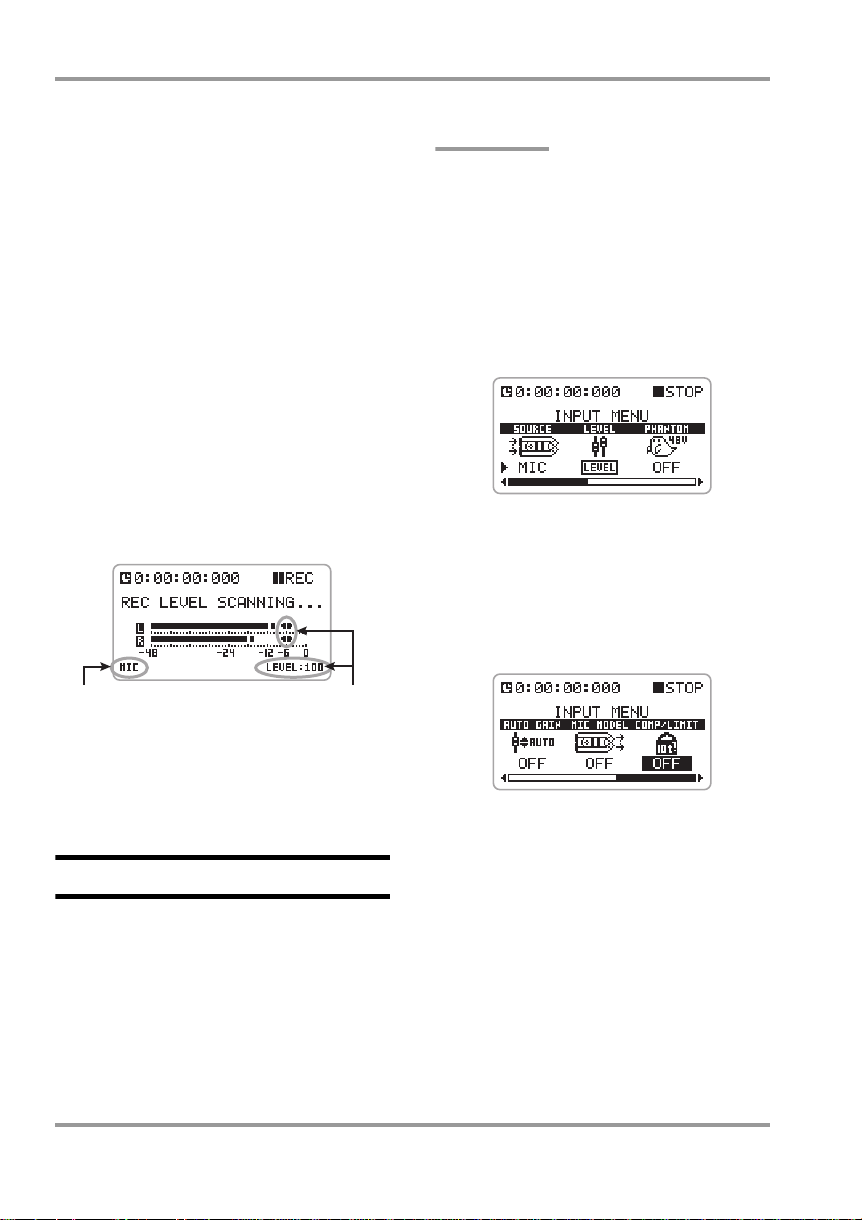
クイックガイド1 ステレオモードの基本操作
..
5555..
[MENU]キーの中央を押して、ステレオ
モードのトップ画面に戻ってください。
..
6666..
ステレオモードのトップ画面で[REC]
キーを押してください。
[REC]キーが 点滅し、レコーダーが録音待 機状
態になります。
オートゲイン機能がオンのときに録音待機状態
に切り替えると 、デ ィス プレ イにREC LEVEL
SCANNING...と表示されます。
..
7777..
マイクに向かって、最大音量で演奏して
ください。
現在選択されている入力ソースのレベルを検出
して、録音レベルが最適な値に設定されます。バ
ンドの一発録音を行うときは、この状 態で最大
音量で演奏しておくと、歪ませずに録 音が行え
ます。
える方法を説 明し ます。
HINT
マイクモデリング系エフェクトは、入 力ソ ース
として内蔵ス テレ オマ イク が選ば れて いる とき
に のみ使 用でき ます。
..
1111..
ステレオモードのトップ画面で、
[MENU]キーを下に押してください。
入力の各種設 定を 行う INPUTメニ ュー が表 示さ
れます。
..
2222..
カーソルをCOMP/LIMITの項目に合
わせ、ジョグダイアルを押し込んでくだ
さい。
COMP/LIMITモジュール(コンプレッサー/リ
ミッター系エ フェクト)の操作が可能になります。
現在の入力ソース
..
8888..
録音待機状態を解除するには、[MENU]
キーを左(U)、右(I)、上(@)のい
ずれかの方向に押してください。
自動的に設定された録音レベルの値
エフェクトをかける
ステレオモードでは、小さな音でも適 切なレベ
ルで入力できるようにしたり、急激に 大きな音
が入力されたときに信号が歪むのを防いだりす
るコンプレッサー/リミ ッター系 エフ ェクトと、
内蔵ステレオマイクの音質を変えるマイクモデ
リング系エフェクトが使用できます。ここでは、
それぞれのエフェクトを使って入力信号レベル
を調節したり、内蔵ステレオマイクの 特性を変
16
..
3333..
ジョグダイアルを上下操作して、
COMP/LIMITモ ジュール の設定を 次の
中から選んでください。
・ OFF(初期設定)
COMP/LIMITモジュールをオフにします。
・ COMP
高いレベルの信号 を圧 縮し、レベル の底 上げ
を行うコンプ レッサーが有 効となり ます。
・ LIMIT
入力信号が一定レベルを越えたときに圧縮す
ZOOM H4
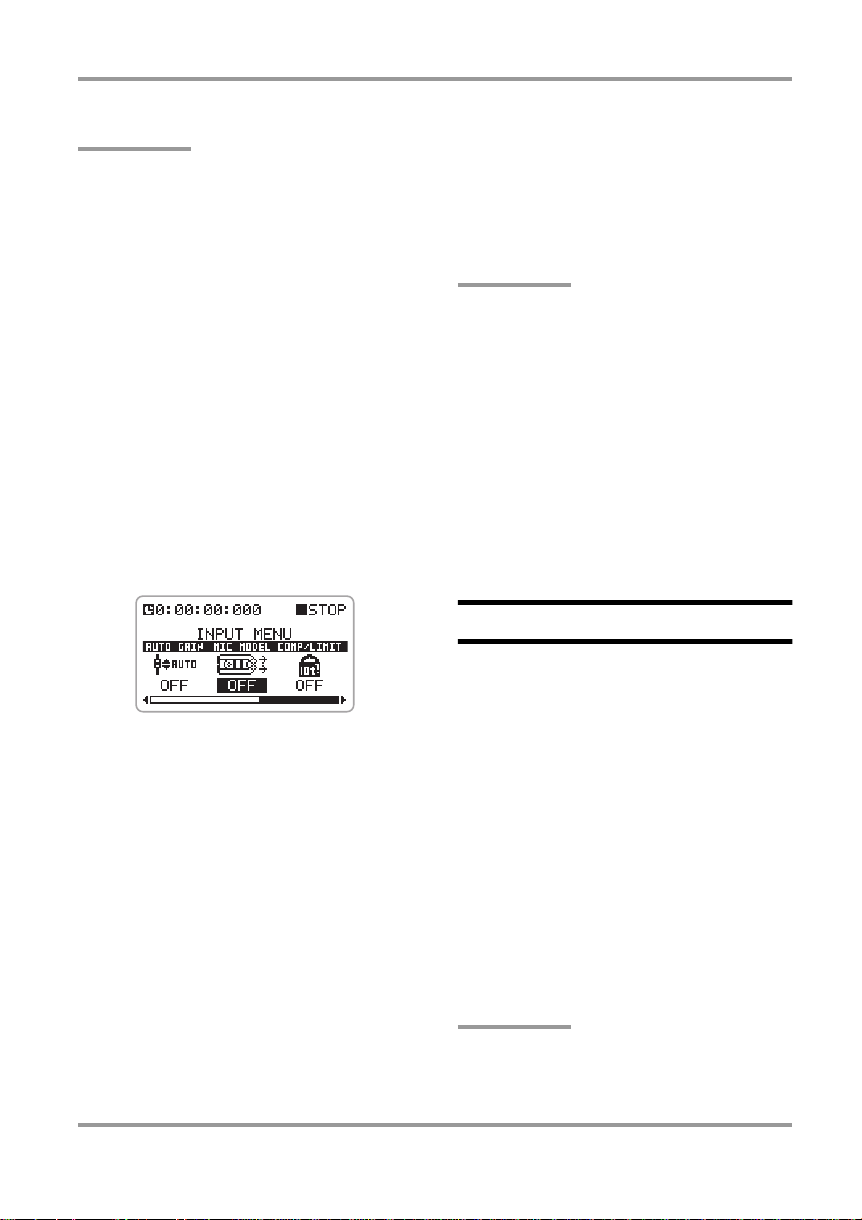
クイックガイド1 ステレオモードの基本操作
るリミッター が有効と なります 。
HINT
エフ ェ クト の かか り具 合 を確 か めた い とき は、
[REC]キーを押 してH4を 録音待 機状態 にして楽
器を演 奏し、[LINE OUTPUT]端子 /[PHONES]
端子か ら信号 をモニ ターし てくだ さい。
..
4444..
COMP/LIMIT モジュールの設定を確定
するには、ジョグダイアルを押し込んで
ください。
..
5555..
カーソルをMIC MODELの項目に合
わせ、ジョグダイアルを押し込んでくだ
さい。
入力ソースとして内蔵ステレオマイクを選んで
いる場合は、COMP/LIMITモジュールのほかに
MIC MODEL モジ ュー ル も 利用 でき ます。こ の
モジュールでは、内蔵ステレオマイクを使って、
著名なマイクの特性をシミュレートできます。
..
7777..
MIC MODELモジュールの設定を確定す
るには、ジョグダイアルを押し込んでく
ださい。
..
8888..
ステレオモードのトップ画面に戻るには、
[MENU]キーの中央を押してください。
HINT
・ステ レオモードの エフェクト は、エフェクトの
タイ プを選ぶだけ で利用でき ます。細かいパラ
メーターを設定する必要はありません。
・ステ レオモードで利 用可能なエフ ェクトについ
ての詳細は、巻末の資料をご参照ください。
・エ フェク トのオ ン/オ フを切 り替え たと きや、
エフ ェクトの設定 を変更した ときは、録音レベ
ルを調節し直してください。
・文中 のメーカー名、製 品名は各社 の商標または
登録 商標です。これ らの名称は、音 色の傾向を
説明 する目的で使 われている もので、株式会社
ズームとは無関係です。
録音
ステレオモードで 録音するには、次のように操
作します。
..
6666..
ジョグダイアルを上下操作して、MIC
MODELモジュールの設定を変更してく
ださい。
ここでは、シミュ レートするマイクの種類を次
の中から選びます。
・ OFF
MIC MODEL モジュールを オフにし ます。
・ SM57、MD421、U87、C414
MIC MODEL モジ ュールが オン になり、選択
したマイクの特性 がシミュレートさ れます(各
マイクの詳細 は→ P95)。
ZOOM H4
..
1111..
ステレオモードのトップ画面でTRACK
[1]〜[4]キーを押し て、録音フォ ーマッ
トを選んでください(→P13)。
..
2222..
[REC]キーを押してください。
[REC] キーが点滅し、レコーダーが 録音待機状
態になります。
このとき、画面上のレ ベルメーターで入力信号
のレベル(録音 レベ ル)を確 認できま す。また、
[LINE OUTPUT] 端子/[PHONES] 端子から入
力信号をモニターできます。
HINT
・モニ ター機能( →P36)をオン に設定すれ ば、
レコ ーダーを録音 待機状態に しなくても、常に
17
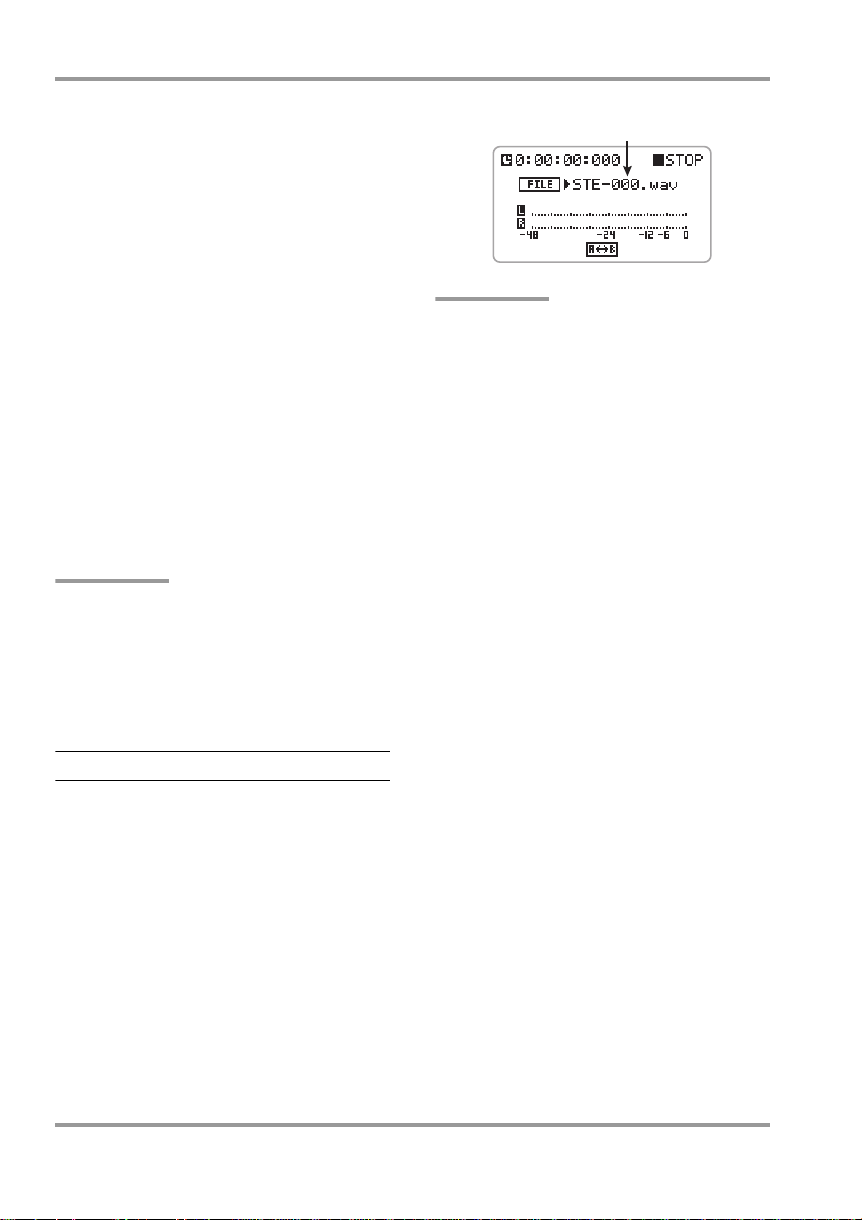
クイックガイド1 ステレオモードの基本操作
[LINE OUTPUT]端子/[PHONES]端子からモ
ニターできます。
・オートゲイン機能がオンのときは、H4を録音待
機状態にすると、入力信号の検出が始まります。
..
3333..
録音を開始するには、[REC]キーをもう
1回押してください。
必要ならば、メトロノームを聴きなが ら録音す
ることも可能で す(→P77)。
..
4444..
録音を停止するには、[REC]キーを押す
か、[MENU]キーを上(@)に押してく
ださい。
カウンターがゼロに戻ります。こ の状態で
[MENU] キ ー を上(
生が始まります。
また、もう1回[REC]キーを押すと録音待機状態
になり、新しいステレオファイルへの 録音が可
能になります。
NOTE
ステレオモードでは、毎 回先 頭位 置か ら新 規の
ステレオファイルに録音されます。既 存の ステ
レオファイルに上書き録音したり、任 意の 位置
から録音をや り直 した りす ること はで きま せん
(不要 な ステ レ オフ ァ イル を 削除 す る方 法 は→
P73)。
)に 押せ ば、先頭 から 再
@
ファイルを選んで再生する
現在選択されているファイル名
HINT
・ステレオモードで録音されたファイルには、
STE-xxx.wav(mp3)という名前が自動的に
付けられます(xxxは000〜 999までの番号が
入ります)。
・ファイル名は後から 変更 する こと も可 能 です
(→ P72)。
..
2222..
ジョグダイアルを上下操作してカーソル
をファイル名に合わせ、ジョグダイアル
を押し込んでください。
ファイルの選 択が 可能 になりま す。
..
3333..
ジョグダイアルを上下操作して、ファイ
ルを選んでください。
ステレオモードで録音されたすべてのファイル
が順番に表示 され ます。
..
4444..
選択したファイルを確定するには、ジョ
グダイアルを押し込んでください。
ステレオモードでは、1回の録音操作につき1 つ
のステレオファ イル(WAVま たは MP3)が作成
されます。これらのファイルは、SDカード上に
あるステレオモード専用のSTEREOフォ ル
ダにまとめて保存されます。
ここでは、保存されたステレオファイ ルの中か
ら任意のファイルを選んで再生する方法を説明
します。
..
1111..
ディスプレイにステレオモードのトップ
画面が表示されていることを確認してく
ださい。
18
..
5555..
新しく選んだファイルを再生するには、
[MENU]キーを上(@)に押してくださ
い。
手順3で選んだファイルが再生されます。
..
6666..
再生を停止するには、もう1回[MENU]
キーを上(@)に押してください。
ZOOM H4
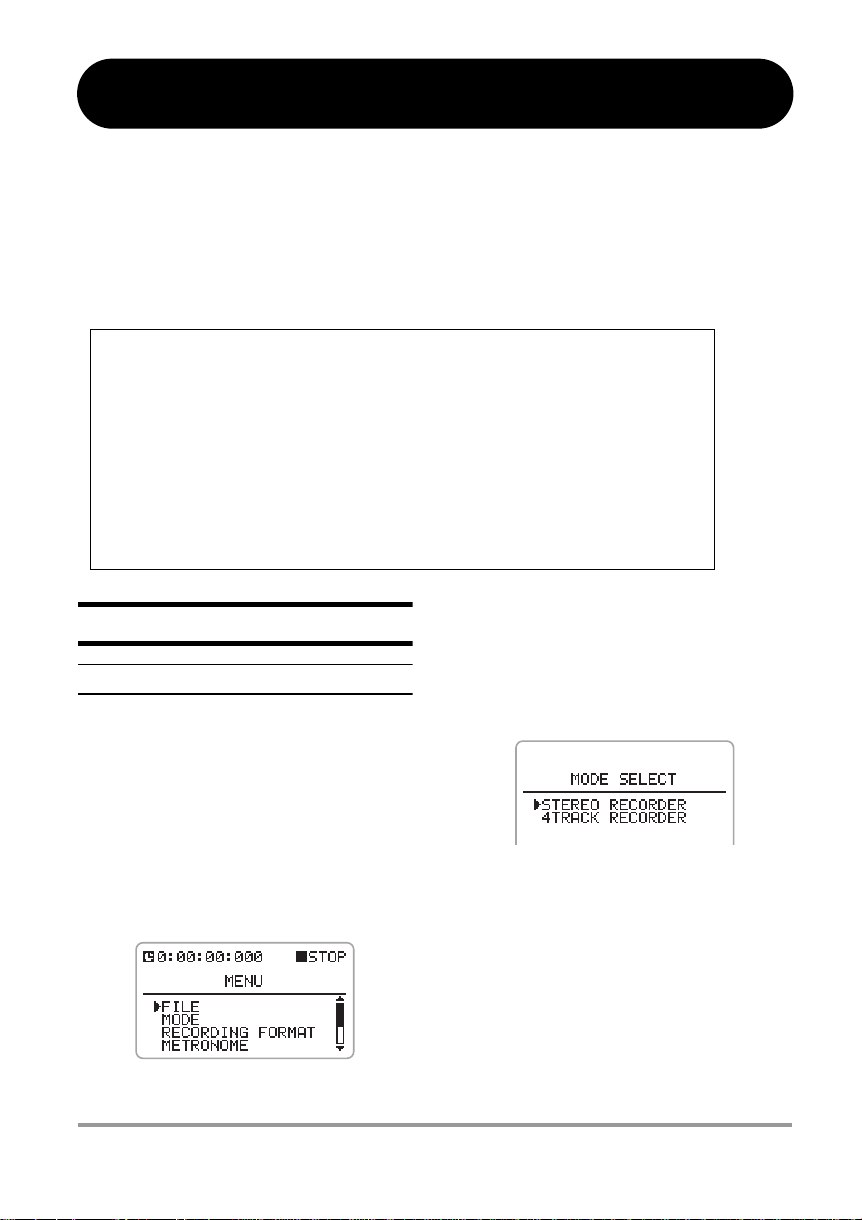
クイックガイド2 4トラックモードの基本操作
4 トラックモードは、H4 を 4 トラックのマルチレコーダーとして使用するモードです。ここでは、楽
器やボーカルを1トラックずつ録音していき、最終ミックスを作る場合を例に挙げて、4トラックモー
ドの基本操作について説明します。
なお、ここでは録音モードと して 上書 き録音モ ード(録音を やり直す と、前回 録音 した ファイル に上 書
き録音するモード)を使用します(録音モ ードに応じて、録音の手順が変わりますのでご注意くださ
い。詳し くは →P41)。
ここで説明する操作は、以下の4つのステップに分かれています。
● ステップ1:録音前の準備
モードの 切り替え やプロジ ェクトの 作成など、録音に 必要な準 備を行い ます。
● ステップ2:最初のトラックの録音
入力信号 にエフェ クトをか けて、最初の トラックに録 音します 。
● ステップ3:重ね録音
録音済み のトラッ クを聞き ながら、2番目以降のトラックに重ね録音します。
● ステップ4:ミキシング/バウンス
録音され た4トラックのレベル、パンを設定し、ステレオにミックスします。
また、最終の ステレオ ミックス をステレ オファイルに 書き出し (バウンス)しま す。
..
2222..
ステップ1:録音前の準備
4トラックモードに切り替 える
H4 が初期状態のときは、ステレオモードに設定
されて います(フロ ント パネ ルの [MODE] イン
ジケーターが点灯します)。H4を4 トラックモー
ドに切り替えるには、次のように操作します。
ジョグダイアルを上下操作してカーソル
をMODEに合わせ、ジョグダイアル
を押し込んでください。
モードを選択す るMODE SELECT画 面が表示 さ
れます。
..
1111..
ステレオモードのトップ画面で、
[MENU]キーの中央を押してください。
H4の各種設定を行うメインメニューが表示され
ます。
ZOOM H4
..
3333..
ジョグダイアルを上下操作して、カーソ
ルを4TRACK RECORDERに合わせ
てください。
..
4444..
ジョグダイアルを押し込んでください。
H4 が4 トラ ックモー ドに 切り 替わり、[MODE]
インジケーターが 消灯します。ディスプレイは
自動的に 4トラックモードのトップ画面に移行
します。
19
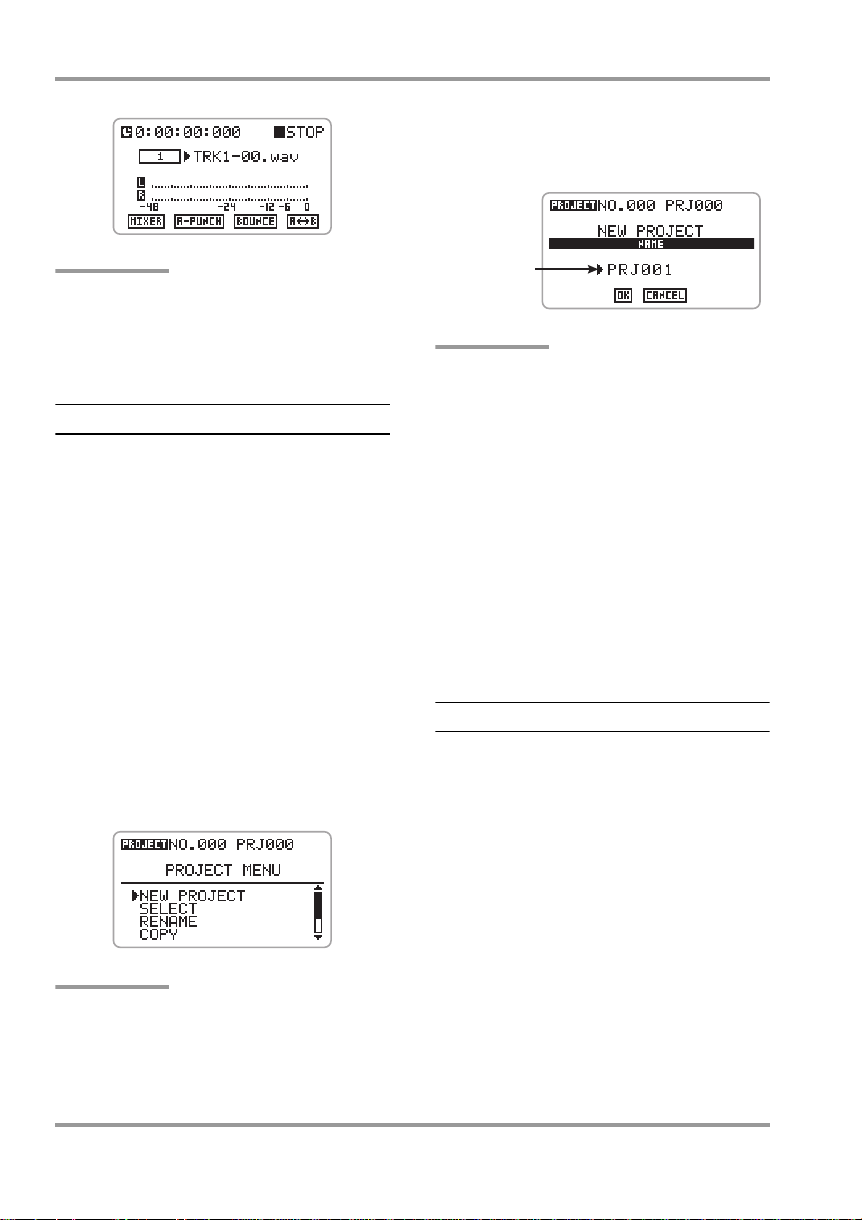
クイックガイド2 4トラックモードの基本操作
HINT
4トラックモ ード から ステレ オモ ード に戻 すに
は、4トラックモ ードの トップ 画面か ら同じ よう
に 操作し て、STEREO RECORDERを選 んで
か らジョ グダイ アルを 押し込 みま す。
新規プロジェクトを作る
PROJECTに カーソル を合わせ、ジ ョグ
ダイアルを押し込んでください。
プロジェクトの初期設定の名前が表示されます。
作成される
プロジェクトの
名前
HINT
必要ならば、こ こで プロ ジェ クト に名 前を 付け
る ことが できま す(→ P55)。また、後から 名前
を 変更す ること も可能 です(→P56)。
H4の4 トラックモードでは、作成した楽曲をプ
ロジェクトとい う単位で管理します。新しい
録音を始める ときは、以下の方 法で 新規プロ ジェ
クトを作成します。
..
1111..
4トラックモードのトップ画面で
[MENU]キーの中央を押してください。
H4の各種設定を行うメインメニューが表示され
ます。
..
2222..
ジョグダイアルを上下操作してカーソル
をPROJECTに合わ せ、ジョグダ イ
アルを押し込んでください。
プロジ ェクトの 操作項目 を選ぶPROJECT メ
ニューが表示されます。
HINT
PROJECT メニ ュー を表 示さ せる と、それ まで
操 作して いたプ ロジェ クトが 保存 されま す。
..
3333..
ジョグダイアルを上下操作してNEW
..
4444..
新規プロジェクトの作成を実行するには、
ジョグダイアルを上下操作してカーソル
をOK ボタンに 合わせ、ジョ グダイア ルを
押し込んでください。
作成したプロジェクトが自動的 に読 み込 まれ、4
トラック モードの トップ画面 が表示され ます。
OK ボタンの代わりにCANCEL ボタ ンを 使っ た
場合は、操作 を取 り消 し て PROJECTメニュ ー
に戻ります。
メトロノームを設定する
H4には、練習やマルチトラック録音に便利なメ
トロノーム機能が内蔵さ れていま す。メトロノー
ムを聞きながら各トラックに楽器の演奏や歌を
録音していけば、正確なテンポで録音が行 えま
す(メト ロノ ーム音はトラックには録音さ れま
せん)。
ここでは、メトロノームのテンポや音量を 設定
する方法につ いて 説明 します。
..
1111..
4トラックモードのトップ画面で
[MENU]キーの中央を押してください。
メインメニュ ー画 面が 表示され ます。
..
2222..
ジョグダイアルを上下操作して
METRONOMEにカーソルを合わせ、
20
ZOOM H4
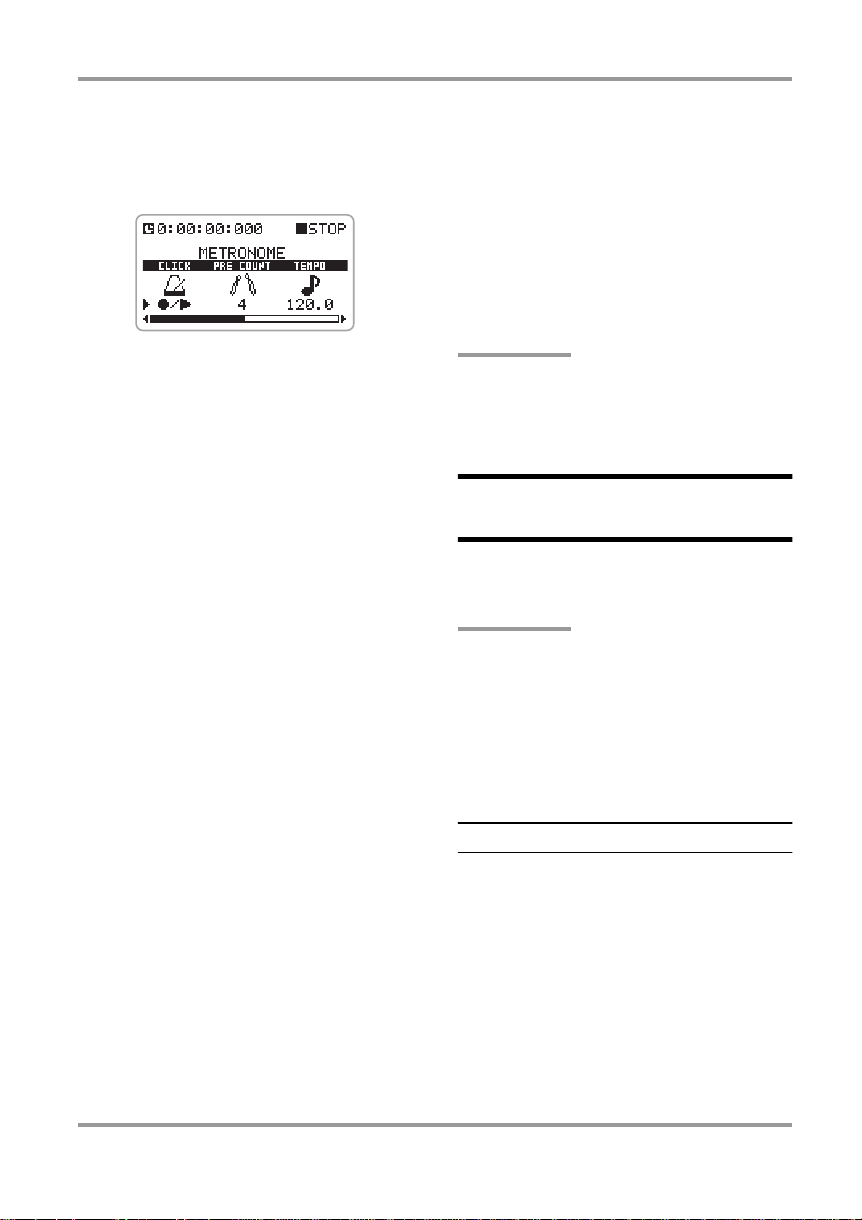
クイックガイド2 4トラックモードの基本操作
ジョグダイアルを内部に押し込んでくだ
さい。
メトロノ ームに関する設定を行うMETRONOME
画面が表示されます。
..
3333..
ジョグダイアルを上下操作して
CLICKにカ ーソルを 合わせ、ジョ グ
ダイアルを内部に押し込んでください。
設定 項目として CLICK メニューが 選ばれます。
このメニュー では、どんな状況でメトロノーム
が発音するかを次の中から選択できます。
R
● 録音中のみ発音
●/
OFF 常に消音(初期設定)
..
4444..
ジョグダイアルを上下操作して、
を選び、ジョグダイアルを内部に押し込
んでください。
手順3のメニューに戻ります。
..
5555..
ジョグダイアルを上下操作して
TEMPOにカーソルを合わせ、ジョグ
ダイアルを内部に押し込んでください。
メトロノームのテンポを設定するTEMPO メ
ニューが選ばれます。
再生中のみ発音
R
録音中と再生中に発音
●/
R
..
7777..
ジョグダイアルを上下操作して
LEVELにカーソルを合わせ、ジョグ
ダイアルを内部に押し込んでください。
メトロノームの音量 レベ ルを 調節する LEVELメ
ニューが選ばれます。
..
8888..
ジョグダイアルを上下操作してレベルの
値を設定し、ジョグダイアルを内部に押
し込んでください。
HINT
その 他、必要 に応 じて 前 カウ ント の長 さ(初期
値=OFF)や拍子(初 期値= 4/4)などの要素も
変更で きます(→ P77)。
ステップ2:
最初のトラックの録音
メトロノームを聞 きながら、最初のトラックに
エフェクトをかけて録音します。
HINT
最初のト ラック に録音す るときは、ギタ ーのコー
ド演 奏など、曲 の進 行が 分か りや すい 演奏 を録
音す ると いい でし ょ う。場合 によ って は、最初
のトラ ック にギ ター のコー ド演 奏と ボー カルの
ガイ ドメロ ディ を録 音し てお き、他の 楽器 を重
ねた後 で本 番の ボー カルに 差し 替え るこ とも可
能です。
入力ソース/録音トラックを選ぶ
ここでは、4トラックモードで入力ソースと録音
トラックを選ぶ方法を説明します。
..
6666..
ジョグダイアルを上下操作してテンポの
値(40.0〜250.0BPM)を設定し、
ジョグダイアルを内部に押し込んでくだ
さい。
必要ならば、MENU キー を上 (@)に 押し、メ
トロノームを再生してテンポを確認できます。
ZOOM H4
..
1111..
4トラックモードのトップ画面で、
[MENU]キーを下(INPUT MENU)に
押してください。
入力の各種設定を行 うINPUT メ ニューが 表示 さ
れます。
21
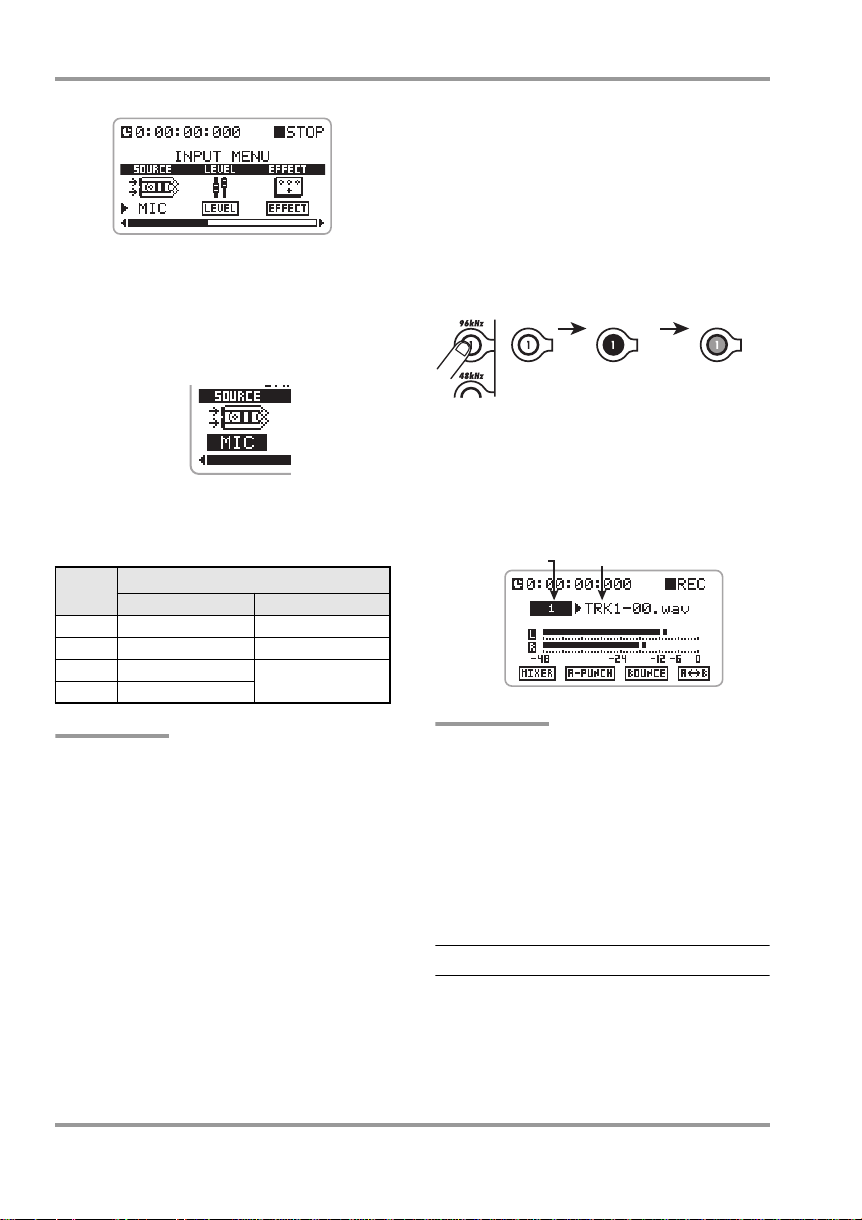
クイックガイド2 4トラックモードの基本操作
..
2222..
ジョグダイアルを上下操作してカーソル
をSOURCEの項目に合わせ、ジョグ
ダイアルを押し込んでください。
入力ソースを選択できるようになります。
4トラックモードでは、次の入力ソースが選択で
表示
MIC
IN1&2
IN1
IN2
入力ソース
インプット1 インプット2
内蔵 ステレ オマイ クL 内蔵 ステレ オマイク R
[INPUT1] 端子 [INPUT2] 端子
[INPUT1] 端子
[INPUT2] 端子
きます。
TRACK [1] 〜 [4]キーのうち、希望する
トラックに対応するキーを繰り返し押し
て赤く点灯させてください。
4トラックモードでは、TRACK [1] 〜[4]キーを
使ってトラック1〜4のステー タス(録音/ 再生
の状態)を切り替え ます。キーを押すたびに 次
の3つのステータスが切り替わります。
消灯 赤く点灯 緑色に点灯
消音 録音可能 再生
(ミュート)
TRACK[1]〜[4]キー
例えばTRACK [1] キーを赤く点灯させてトラッ
ク1を録音可能にすると、画面が次のように変化
します。
録音先のトラック
トラックに録音されるファイル名
HINT
・MICまたは IN1&2を選んだときは、2 系統の信
号が入力されます。
・内蔵ステレオマイクは、常に L/Rの2チャンネル
がセットで選ばれます。
..
3333..
ジョグダイアルを上下操作して、入力
ソースを選び、ジョグダイアルを押し込
んでください。
選択した内容が確定します。
..
4444..
[MENU]キーの中央を押して4トラック
モードのトップ画面に戻ってください。
..
5555..
録音するトラックを選択するには、
22
HINT
・2種類の楽器を同時に別トラックに録音したい
ときは、録音先として 2本のトラック(トラック
1/2または3 /4)を選びます(→P50)。
・ 音源をステレオで録音したいときは、ステレオ
リンクと呼ばれる機能を使って、2本のトラッ
ク(トラック1/2または 3/ 4)を連動させた
ステレオ トラックを録 音先として 選びます(→
P53)。
入力感度/録音レベルを調節する
..
1111..
入力ソースの入力感度を設定するには、
[MIC GAIN]スイ ッチ、[INPUT 1
GAIN]ス イッチ、[INPUT 2 GAIN]ス
イッチのうち対応するスイッチを操作し
てください。
ZOOM H4
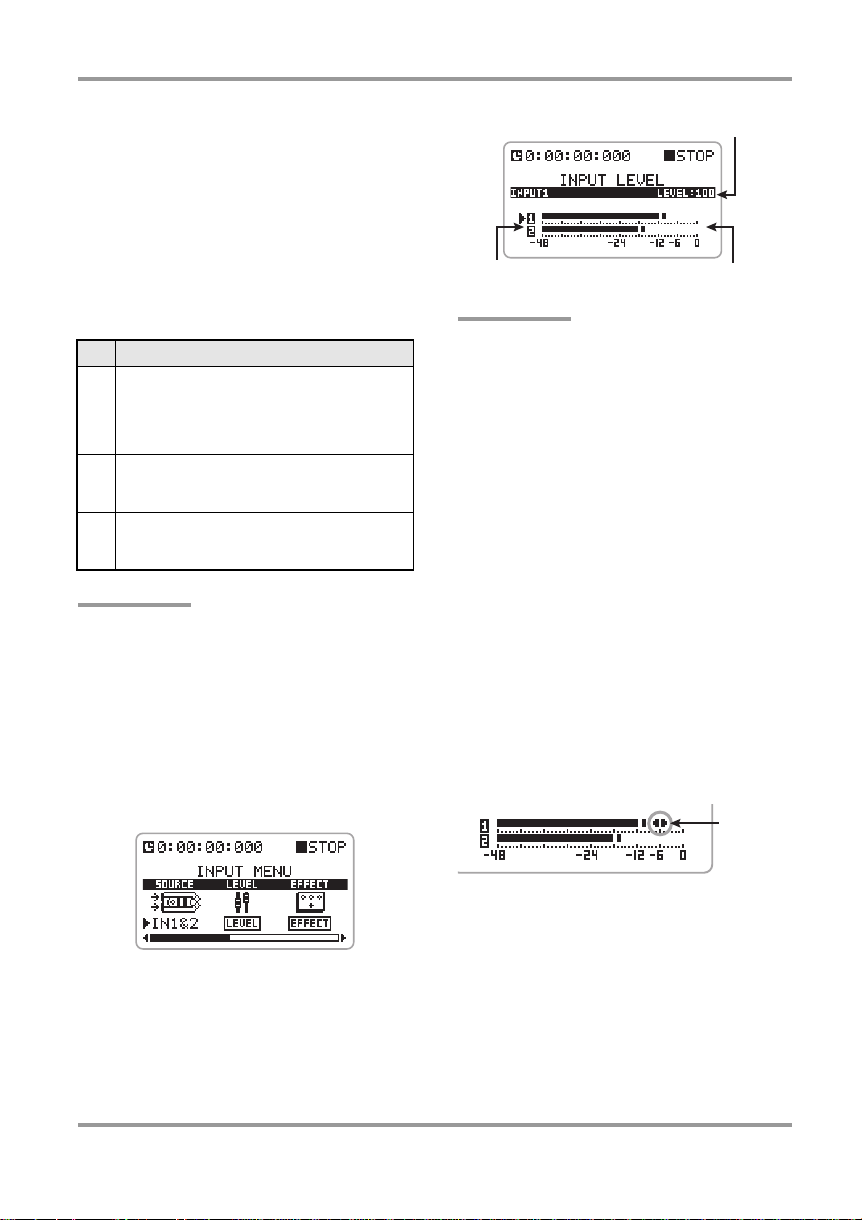
内蔵ステレオマイ ク経由で 録音する場合 は、[MIC
GAIN] スイッチを使って入力感度を設定します
(推奨設 定は、P13の表をご参照ください)。
また、[INPUT 1]/ [INPUT 2] 端 子経 由で 録音
する場合は、それぞれ[INPUT 1 GAIN]/[INPUT
2 GAIN] スイッチを 使っ て入 力感 度を 設定 しま
す。推奨 設定 は、次の 表をご参 照く ださ い。
● [INPUT 1 GAIN]/[ INPUT 2 GAIN]
スイッチの入力感度
設定 用途
ギ ターやその 他のライ ン機器を直 接接続す
る ときに利用 します。また、バ ランス
(XLR)端子に コンデンサ ーマイクな ど出力
L
の 大きいマイ クを接続 した場合は、オ ンマ
イ クで使用す るときに 使用します。
オ ンマイク用 の設定で す。ボーカルを 録音
す るときや、楽器 を間近で 録音すると きに
M
利 用します。
オ フマイク用 の設定で す。楽器からマ イク
ま での距離が 遠いとき や、音量の小さ な楽
H
器 を録音した いときな どに利用し ます。
NOTE
入力感 度の設 定を誤 ると、H4 に入 力され てデジ
タル変 換す る前 の時 点で信 号が 歪ん でし まいま
すので ご注意 くださ い。
..
2222..
4トラックモードのトップ画面で、
[MENU]キーを下に押してください。
入力の各種設定を行う INPUT メニ ューが表 示さ
れます。
クイックガイド2 4トラックモードの基本操作
カーソルで選択された入力ソースの録音レベル
入力ソースを表す英数字
入力信号のレベル
HINT
・入力 信号のレベル を表すメー ターの左には、現
在 の入力 ソース を示す 英数字 が表示 され ます。
[INPUT 1]/ [INPUT 2] 端子は 1と 2、内蔵ス
テレオマイクは LとRで表示されます。
・この画面が表示されている間は、[LINE
OUTPUT]端子/[PHONES]端子から入力信号
をモニターできます。
..
4444..
2系統の入力ソース(IN1&2)を選んだ
場合は、ジョグダイアルを上下操作して、
録音レベルを調節したい入力ソースに
カーソルを移動させてください。
..
5555..
ジョグダイアルを押し込んで、メーター
にフェーダーアイコンを表示させてくだ
さい。
録音レベルの調節が可能にな ります。フェーダー
アイコンが表示さ れている間、カーソルは表示
されません。
フェー ダー
アイコン
..
3333..
ジョグダイアルを上下操作してカーソル
をLEVELの項目に合わせ、ジョグダ
イアルを押し込んでください。
録音レベルを調節する画面が表示されます。
ZOOM H4
..
6666..
楽器の音を出しながら、ジョグダイアル
を上下操作して、録音レベルを調節して
ください。
録音レベルの設定 値は、画面上のメーターで確
認でき ます。最良の音質で録音す るには、入力
信号がメーターの0(dB)を越えない範囲で、な
るべく高く設定します(設定範囲:0〜 127)。
ただし、録音レベルが高すぎると、音が歪んだ
23
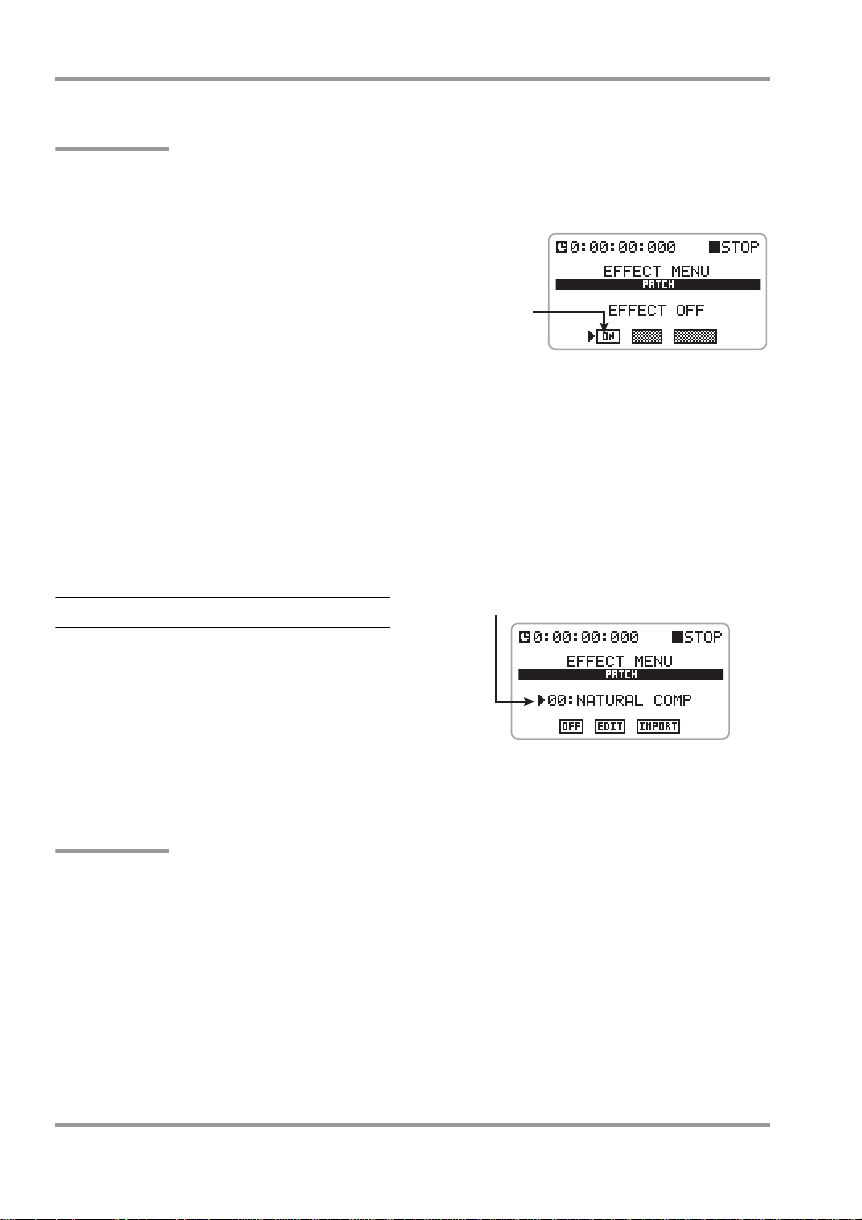
クイックガイド2 4トラックモードの基本操作
状態で録音され てし まう ので、ご注意くだ さい。
NOTE
4トラック モード では、オート ゲイン 機能は 利用
で きませ ん。
..
7777..
録音レベルの調節を終えるには、ジョグ
ダイアルを押し込んでください。
録音レベルが確定します。このときフ ェーダー
アイコンの表示がなくなり、カーソル の表示に
戻ります。
..
8888..
2系統の入力ソース(IN1&2)を選んだ
場合は、4〜7の手順を繰り返し、もう一
方の入力ソースの録音レベルも調節して
ください。
..
9999..
4トラックモードのトップ画面に戻るに
は、[MENU]キーの中央を繰り返し押し
てください。
エフェクトのパッチを選ぶ
4トラックモードでは、トラックに録音される信
号を、プリアンプ系エフェクトと変調 系エフェ
クトで加工できます。
4トラックモードでは、エフェクトの各種設定を
パ ッチと して 保存 しま す。利用 可能 な60 の
パッチのうち50の パッ チはあら かじめプ ログ ラ
ムされています。ここでは、保存されているパッ
チを選ぶ方法を説明します。
NOTE
初 期状態 では、4トラックモードのエフェクトは
オ フに設 定され ていま す。
..
1111..
4トラックモードのトップ画面で、
[MENU]キーを下(INPUT MENU)に
押してください。
INPUT メニュー が表 示さ れます。
..
2222..
カーソルをEFFECTの項目に合わせ、
ジョグダイアルを押し込んでください。
エフェクトのパッチ選択 画面が表 示さ れます。プ
ロジェクトが初期状態のとき、エフェクト はオ
フに設定され てい ます(このとき、画面下の ON/
OFF ボタンは、オンに切り替えるボタンという
意味でONと表示されます)。
ON/OFFボタン
..
3333..
カーソルがON/OFF ボタンの位置にある
ことを確認し、ジョグダイアルを押し込
んでください。
エフェクトがオンになります(画面下の ON/OFF
ボタンは、オフに切り替えるボタンという 意味
でOFFの表示に変わります)。ディ スプ レイ
中央には 、現在選択されているパッチ番号/パッ
チ名が表示さ れま す。
現在選択されているパッチ番号/パッチ名
..
4444..
カーソルをパッチ番号/パッチ名に合わ
せ、ジョグダイアルを押し込んでくださ
い。
パッチの変更 が可 能に なります 。
..
5555..
ジョグダイアルを上下操作してパッチを
選び、ジョグダイアルを押し込んでくだ
さい。
音をモニターしながらパッチを選ぶに は、録音
する予定 のトラッ クに対応 するTRACKキー を押
して赤く点灯させ、録音可能な状態にして くだ
さい。
24
ZOOM H4
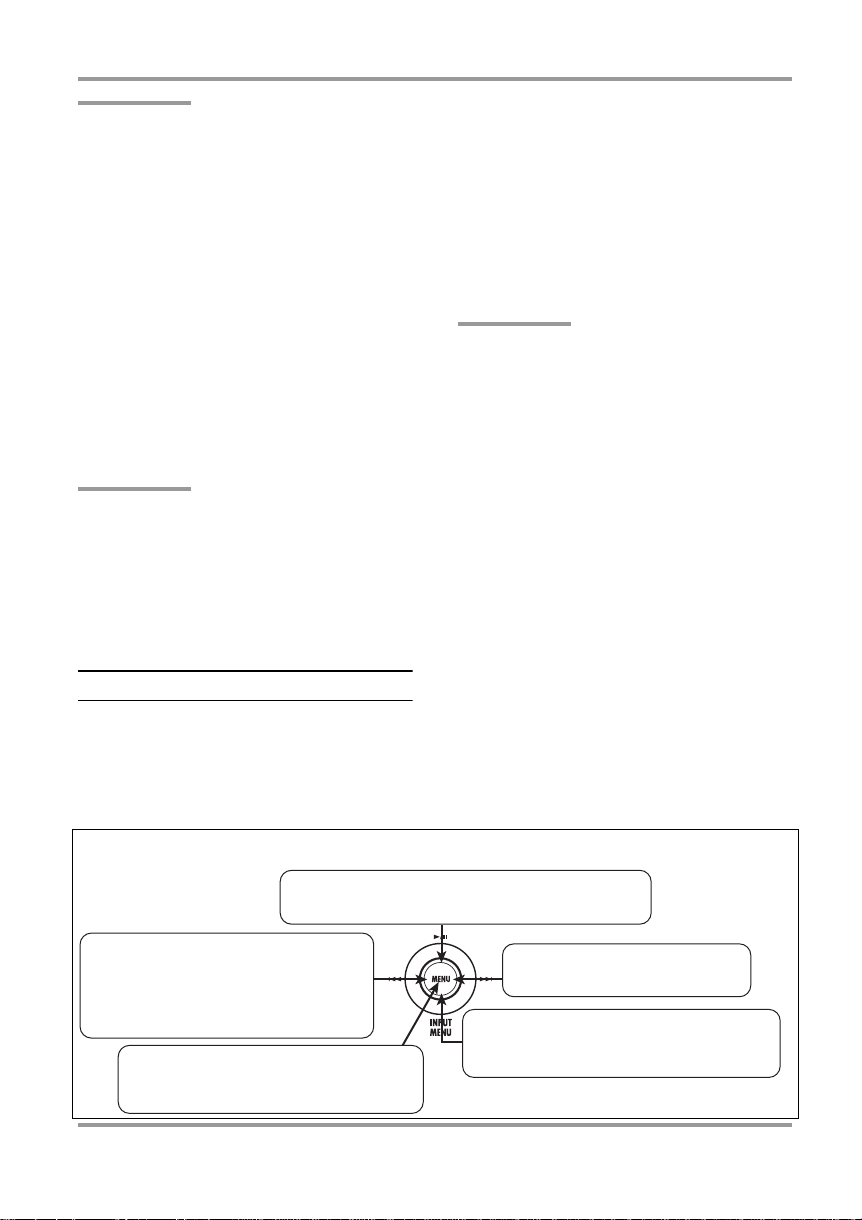
クイックガイド2 4トラックモードの基本操作
HINT
・4 トラック モ ード で は、録音可能な(T RACK
キーが赤く点灯した)トラックが 1トラックでも
あれば、入力信号をモニターできます。
・H4 では、ディスプレイにカウンターが表示され
てい れば、いつでも トラックを録 音待機状態に
したり、録音操作を行ったりできます。ただし、
録 音可能な トラック が1 つもない場合、[REC]
キーを押しても反応しません。
・パッチ名がEMPTYと表示される場合は、空
のパ ッチが選ば れています。この パッチを選ん
でも効果はありません。
..
6666..
4トラックモードのトップ画面に戻るに
は、[MENU]キーの中央を繰り返し押し
てください。
HINT
・エ フェ ク トの オン / オフ を切 り 替え たり、エ
フェ クトの設定 を変更したり したときは、録音
レベルを調節し直す必要があります(→ P22)。
・エフ ェクトをオ フにして録音 する場合、録音レ
ベルを 100したときに、ユニティゲイン(増減
なし)の信号が録音トラックに送られます。
録音/再生
準備ができた ら、最初の楽器をトラックに録音
してみましょう。
..
1111..
TRACK [1]〜 [4]キーのうち、録音した
いトラックのキーが赤く点灯しているこ
とを確認してください。
入力信号を[LINE OUTPUT] 端子や[PHONES]
端子経由でモニターできるようになります。
..
2222..
[REC]キーを押して点灯させてくださ
い。
H4 が録音待機状態になります。
HINT
モニタ ー機能(→P51)がオンの ときは、H4に
録音 可能ト ラッ クが なく ても、入 力信 号を いつ
でもモ ニター できま す。
..
3333..
[MENU]キーを上(@)に押してくださ
い。
録音が開始されます。
..
4444..
録音を終了するには、もう1回[REC]
キーを押すか、[MENU]キーを上(@)
に押してください。
[REC]キーが消灯し、録音が終了します。
..
5555..
[MENU]キーを左(U)に軽く押して、
すぐ放してください。
カウンターがゼロの位置に戻ります。
4 トラックモードでは、[MENU] キーを使 って 下
図のような操作が行えます。
4ト ラック モ ード(上書き録音モード)の[MENU]キーの動作
[MENU]キーを上(@)に押す
レコーダーの録音/再生開始、または停 止を行います。
[MENU]キーを左(U)に押し続ける
現在位置を1秒ずつ巻き戻します。
[MENU]キーを左(U)に押してすぐ放す
カウンターをゼロに戻します。
[MENU]キーの中央を押す
各種設定を行うメインメニューを表示します
(または、1つ手前の画面に戻ります )。
[MENU]キーを下(INPUTMENU)に押す
入力関係の設定を行うINPUTメニューを呼び
出します。
ZOOM H4
[MENU]キーを右(I)に押す
現在位置を1秒ずつ早送りします。
25

クイックガイド2 4トラックモードの基本操作
..
6666..
録音内容を聞くには、[MENU]キーを上
(@)に押してください。
[REC]キーが消 灯した状態で[MENU]キ ーを上
(
)に押すと、TRACK [1]〜[4] キー のう ち緑
@
色に点灯(再生)、また は赤 く点 灯(録音 可能)
しているトラックが再生されます。
..
7777..
録音した内容に満足したら、4トラック
モードのトップ画面でTRACK [1] 〜[4]
キーのうち、録音したトラックのキーを
押して、緑色に点灯させてください。
該当するトラックが再生状態とな り、誤って録
音するのを防げます。
また、録音をやり直したい とき は、手順2〜6 を
繰り返してください。
HINT
H4 が初 期状態 のとき、録音を やり直 すと前 回録
音したファイルに 上書 きさ れま す。し かし、必
要ならば録音 操作 を行 うた びに新 しい ファ イル
を作成するモ ード に切 り替 えるこ とも 可能 です
(→P40)。
ステップ3:重ね録音
メトロノームと録音済みのトラックを聞きなが
ら、2 番目以降のトラックに楽器やボーカルを重
ねていきましょう。
録音前の準備
..
1111..
重ね録音する楽器やマイクをH4に接続
し、また、内蔵ステレオマイクを使用す
る場合はH4を 適切な位 置に設置 してく
ださい(→P12)。
..
2222..
「ステップ2:最初のトラックの録音」の
「入力ソース/録音トラックを選ぶ」(→
P21)を参考に、入力ソースと録音ト
ラックを選んでください。
..
3333..
「ステップ2:最初のトラックの録音」の
「入力感度/録音レベルを調節する」(→
P22)を参考に、入力感度/録音レベル
を調節してください。
..
4444..
「ステップ2:最初のトラックの録音」の
「エフェクトのパッチを選ぶ」(→P24)
を参考に、エフェクトパッチを選んでく
ださい。
録音/再生
準備ができたら、録音済みのトラックを聞 きな
がら、楽 器やボー カル を録 音してみ まし ょう。
..
1111..
[REC]キーを押して点灯させてくださ
い。
H4が録音待機状態になります。
HINT
録音済みトラ ック の再 生信 号とこ れか ら録 音す
る入力信号のバランスを調節したいときは、録
音済 みトラック の音量を 増減できま す(→P51)。
..
2222..
[MENU]キーを上(@)に押してくださ
い。
録音が開始され ます。このとき、前カウント を
鳴ら すこ とも 可能 です。前カウ ン トの 設定 は
METRONOMEメニューで行います(→P77)。
..
3333..
録音を終了するには、もう1回[REC]
キーを押すか、[MENU]キーを上(@)
に押してください。
[REC]キーが消灯し、録音が終了します。
..
4444..
[MENU]キーを左(U)に軽く押して、
すぐ放してください。
カウンターが ゼロ の位 置に戻り ます。
..
5555..
録音内容を聞くには、[MENU]キーを上
26
ZOOM H4
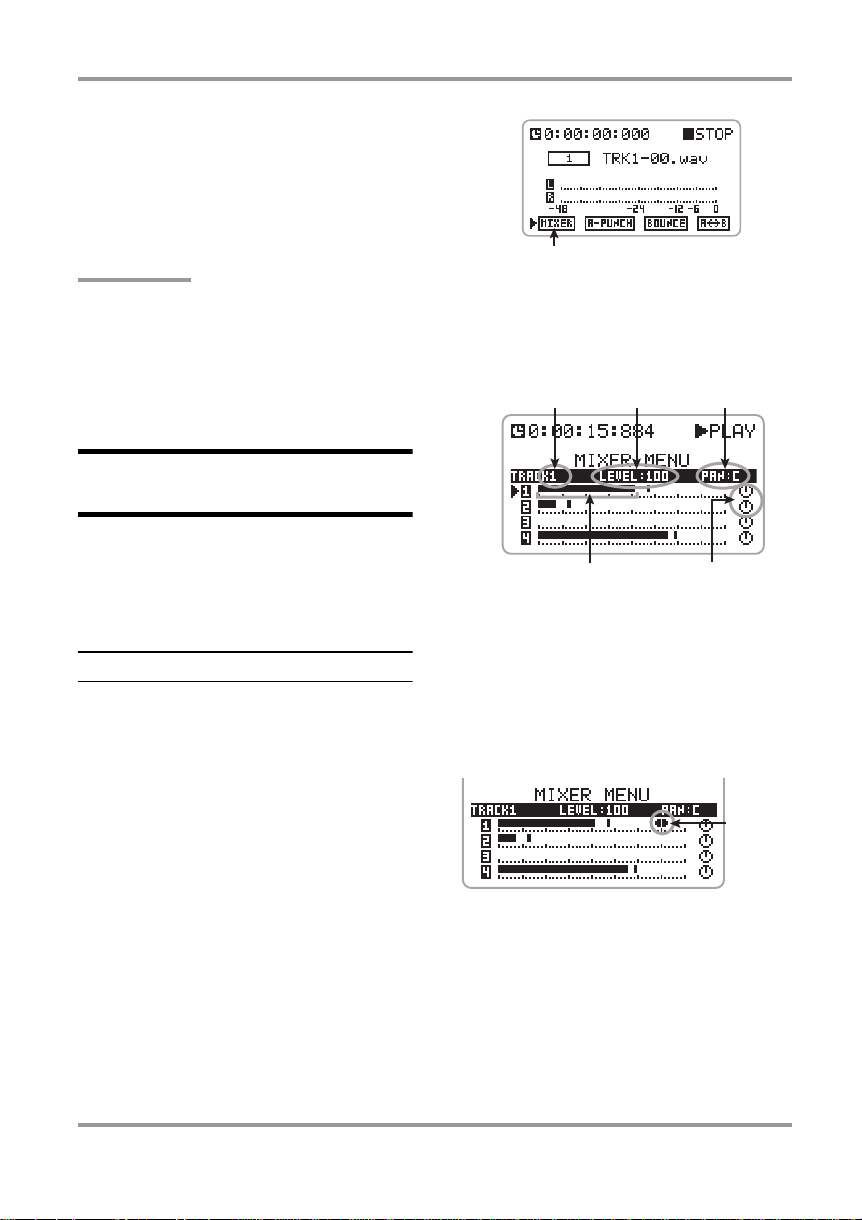
(@)に押してください。
録音済みのトラックがすべて再生されます。
..
6666..
録音した内容に満足したら、録音したト
ラックに対応するTRACK [1] 〜[4]キー
を押して、緑色に点灯させてください。
クイックガイド2 4トラックモードの基本操作
MIXERボタン
HINT
必要 なら ば、ミス した 部分 だけ 録音 をや り直す
(パン チイン/ アウト)ことも可 能です(→P43)。
同じ要領で、残り のトラックにも楽器やボーカ
ルを重ね録音してみましょう。
ステップ4:
ミキシング/バウンス
4トラックすべてに録音ができたら、トラックご
とに音量/パン(左右 の位 置)を調節して、2ミッ
クスを作成し、ステレオファイルへの書き出し
(バウン ス)を行いま す。
ミキシング
録音済みトラックの音量とパンを調節します。
..
1111..
TRACK [1]〜 [4]キーが緑に点灯してい
ることを確認してください。
このとき、メトロノームはOFFに設定しておく
といいでしょう(→P77)。
..
3333..
ジョグダイアルを押し込んでください。
ミックス操作を行 うMIXER画面が表示さ れます。
カーソルで選択された
トラック番号
各ト ラッ ク の 音 量 を表すメーターとパンを表すアイコン
..
4444..
ジョグダイアルを上下操作して、音量や
パンを調節したいトラック番号にカーソ
ルを合わせ、ジョグダイアルを押し込ん
でください。
カーソルの表示が なくなり、フェーダーアイコ
ンが表示されます。
トラックの音量とパンの値
フェー ダー
アイコン
..
2222..
4トラックモードのトップ画面でジョグ
ダイアルを上下操作してカーソルを
MIXER ボタン に合わせ てくださ い。
ZOOM H4
..
5555..
ジョグダイアルを上下操作して選択した
トラックの音量を調節してください。
音量は0〜127の範囲で調節できます。
[MENU] キー を上 (@)に 押し 、レコー ダー を
再生しながら音量を調節することも可能です。
..
6666..
パンを調節するには、もう一度ジョグダ
27
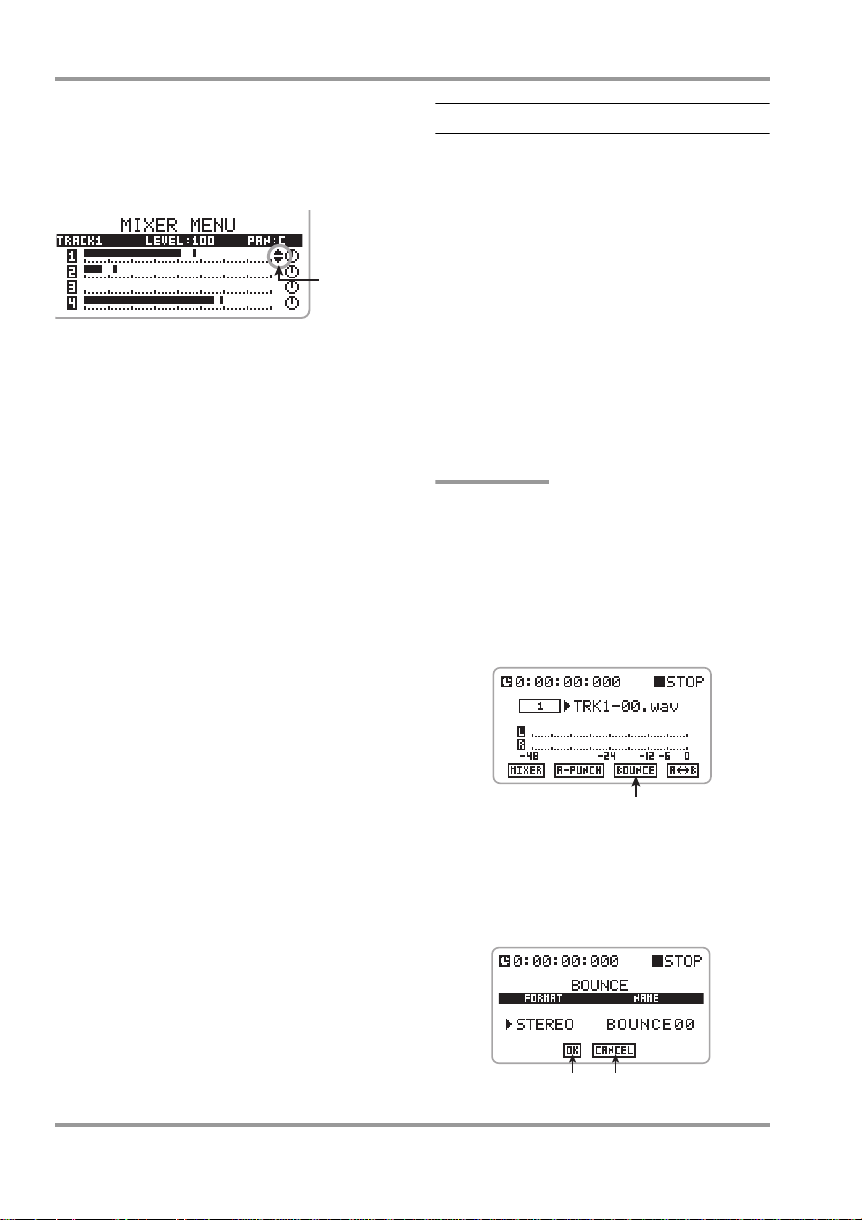
クイックガイド2 4トラックモードの基本操作
イアルを押し込み、ジョグダイアルを上
下操作してください。
ジョグダイアルを押し込むと、パンを 表すアイ
コンの左側に、上下の 矢印 が表示さ れま す。
上下の矢印
パンはL100〜C〜R100の範囲で調節できます。
..
7777..
パンの値を確定するには、ジョグダイア
ルを押し込みます。
上下の矢印の表示がなくなり、カーソ ルの表示
に戻ります。
..
8888..
4〜7の手順を繰り返し、 他のトラック
の音量やパンも調節してください。
..
9999..
[MENU]キーを左(U)に軽く押してす
ぐ放し、カウンターをゼロの位置に戻し
てください。
バウンス
2ミックスが完成したら、これをステレオファイ
ルに書き出し(バウン ス)しましょ う。書き 出し
たステレオフ ァイ ルは、USB 経由 でパ ソコ ンに
取り込んでオーディオCD を焼くための素材とし
て利用できます。ま た 、ステレオファイルを2ト
ラックに割り 当て て、残りの2トラックに別の楽
器やボーカルを重ねることも可能です。
..
1111..
TRACK [1] 〜[4]キーが緑に点灯してい
ることを確認してください。
キーを消灯させ た(ミュートした)トラック の
演奏は、バウンス後のファイルに含まれま せん
ので、ご 注意くだ さい。
HINT
バウンスで作成されるファイルには、各ト ラッ
ク のパン や音量 の設定 が反映 されま す。
..
2222..
4トラックモードのトップ画面でジョグ
ダイアルを上下操作してカーソルを
BOUNCEボ タンに合 わせてく ださい。
00
..
111100
..
レコーダーを再生し、レベルメーターで
出力レベルを確認してください。
信号がレベルメーターの0dBまで到達する場合
は、もう1 回各トラックの音量を調節し直してく
ださい。
11
..
111111
..
レベルの確認が終わったら、[MENU]
キーを上(@)に押し、レコーダーを停
止させてください。
28
BOUNCEボタン
..
3333..
ジョグダイアルを押し込んでください。
バウンス の操 作を行う BOUNCE画面が表 示さ れ
ます。
OKボタン
CANCELボタン
ZOOM H4
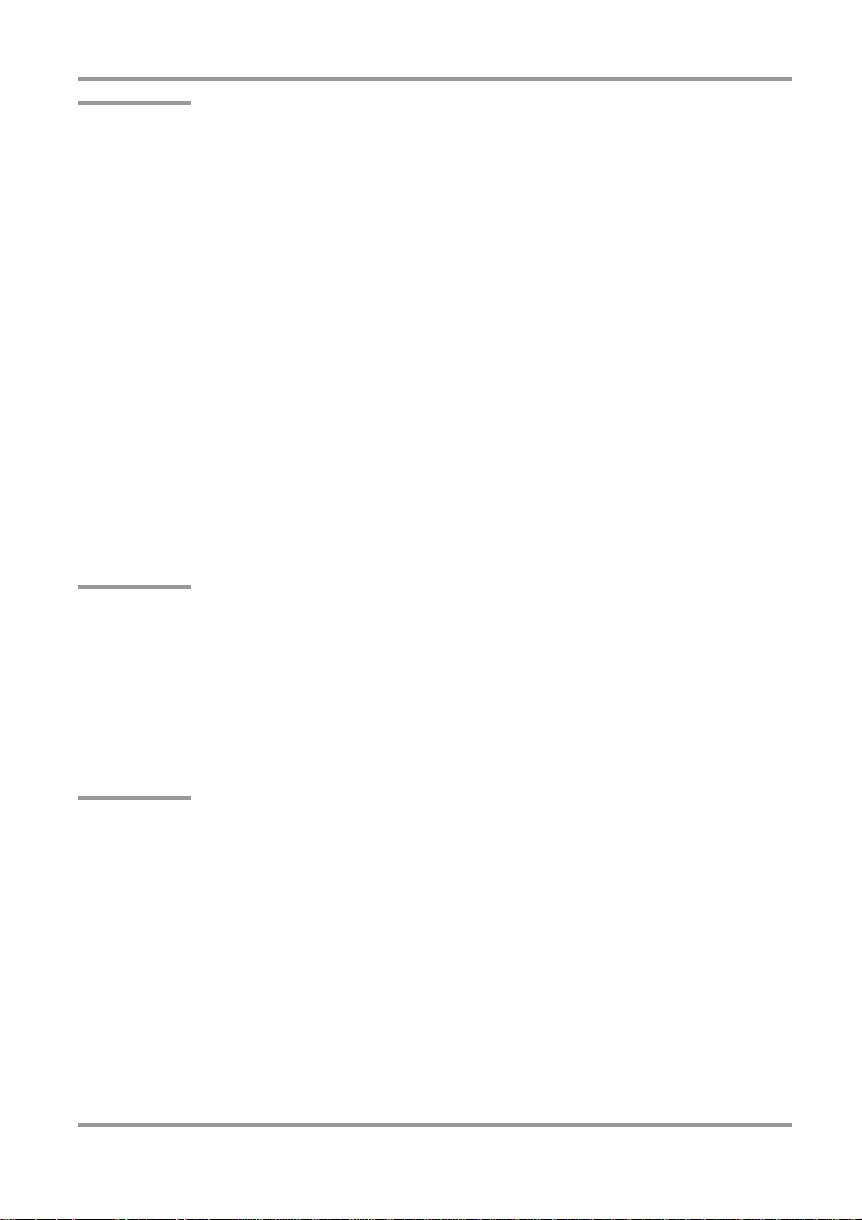
HINT
・必要 ならば、この画 面で書き出し するファイル
のフ ォーマット(モ ノラル/ス テレオ)を切り
替えたり(初期設定はステレオ)、ファイル名を
指定したりできます(→ P45)。
・名前 を指定しな かった場合、バウ ンス後に作成
されるファイルには、BOUNCExx.wavとい
う名前が自動的に付けられます(xx は00〜 99
までの番号が入ります)。
..
4444..
バウンスを実行するには、ジョグダイア
ルを上下操作してカーソルをOKボタ ン
に合わせ、ジョグダイアルを押し込んで
ください。
バウンスの実行中は、ディスプレイにNow
Processingと 表示され ます。
バウンスで作 成されたファイルは、現在のプロ
ジェクトで録音された他のファイルと同じ
PROJxxxフォルダ(xxx=000〜999)に保
存されます。
HINT
H4内 部でバ ウンス の結果 を聴 きたい ときや、さ
らに音 を重ね たいと きは、任意 の1〜2ト ラック
にバウ ンス で作 成さ れたフ ァイ ルを 割り 当てま
す( → P42)。なお、上記の 例のよ うにス テレオ
ファイ ルにバ ウンス した場 合は、ト ラック 1/2
または3/4のステレオ リンク を有効に してステ
レオトラックに設定する必要があります(→
P53)。
クイックガイド2 4トラックモードの基本操作
NOTE
バウンス 実行中にSD カードの 容量が足 りなくな
くな っ た場 合、C ard Full!と表 示さ れ、バウ
ンスが行 えませ ん。ジョ グダイ アルを押 してウィ
ンドウ を閉じ、不 要なフ ァイ ルを削 除して から、
もう1回バウンスの操作を行ってください。
ZOOM H4
29
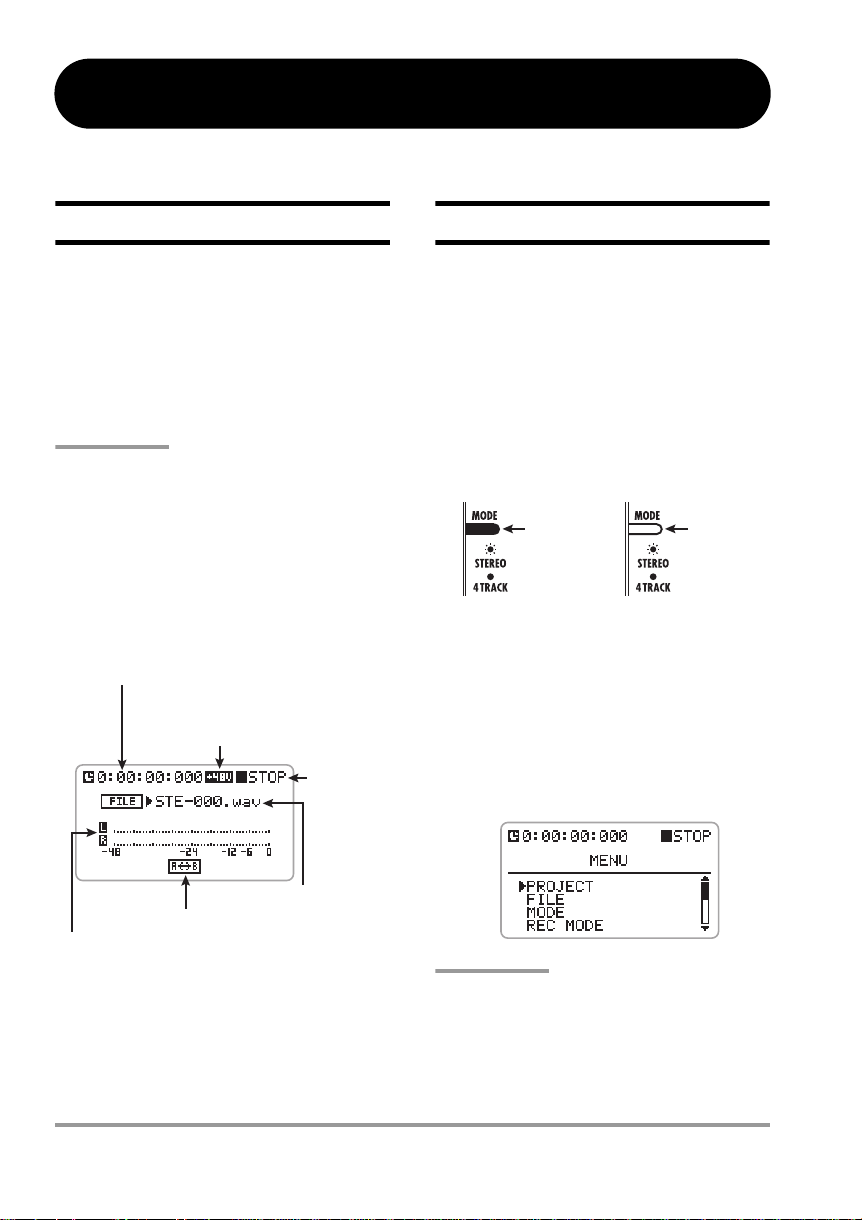
ステレオモード
ここでは、ステレオ モー ドの 機能や操 作方 法に ついて説 明し ます。
ステレオモードについて
ステ レオ モー ド とは、内蔵ステレオマイクや
[INPUT 1] /[INPUT 2] 端子 から 入力 され る信
号をステレオトラックに録音し、ステ レオファ
イルを作成す るモードです。録音時 のフォーマッ
トはWAVと MP3が選択可能で、必要に応じて
サンプリングレート/ビットレートを変更でき
ます。
NOTE
・ステレオ モードではス テレオ録音/ ステレオ再
生のみが 行えます。マル チトラック録 音には対
応していません。
・ス テレ オモ ー ドで は、毎回 先 頭位 置か ら 新規
ファイル に録音され ます。既存のファ イルに上
書き録音することはできません。
次の画面は、ステレオモ ード のト ップ画面 です。
レコーダーの現在位置を示すカウンター
ファンタ ム 電源のオ ン /オフ
(オンのとき、出力されるファンタム電圧に
より+48V/+24Vと表示されます)
レコーダーの
動作状態
ステレオモードに切り替える
H4 の動 作モードを大きく分けると、ステレオ
モードと4 トラックモードがあります。H4 の電
源を入れると、最後に選ばれていたモード で起
動します。
現在選ばれているモードは、フロントパネ ルの
[MODE] イン ジケ ータ ーで 確認 でき ます 。イ ン
ジケーターが点灯しているときはステレオモー
ド、消灯しているときは4トラックモードが選ば
れています。
ステレオモード
点灯 消灯
H4をステレオモードに切り替えるには、次のよ
うに操作します。
..
1111..
レコーダーを停止させ、トップ画面で
[MENU]キーの中央を押してください。
H4の各種設定を行うメインメニューが表示され
ます。
4ト ラッ ク モ ード
選択中のファイル名
A-Bリピート機能を実行するボタン
録音/再生レベルを表示するメーター
30
NOTE
ス テレオ モード と4トラックモードでは、メイン
メ ニュー に表示 される 項目が 異なり ます。
..
2222..
ジョグダイアルを上下操作してカーソル
をMODEに合わせ、ジョグダイアル
ZOOM H4
